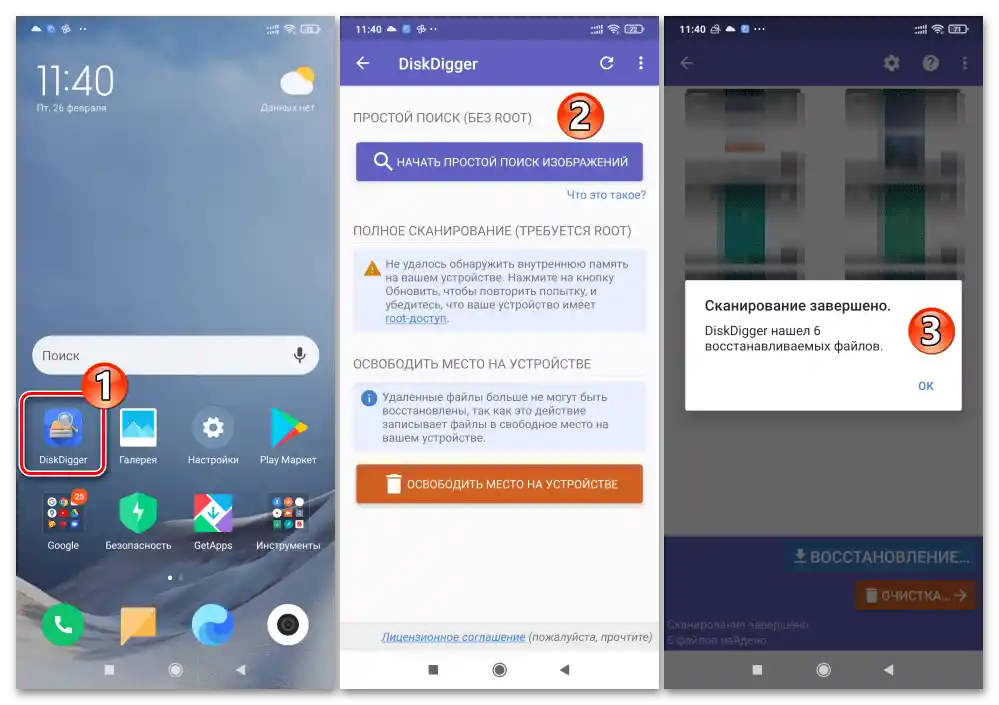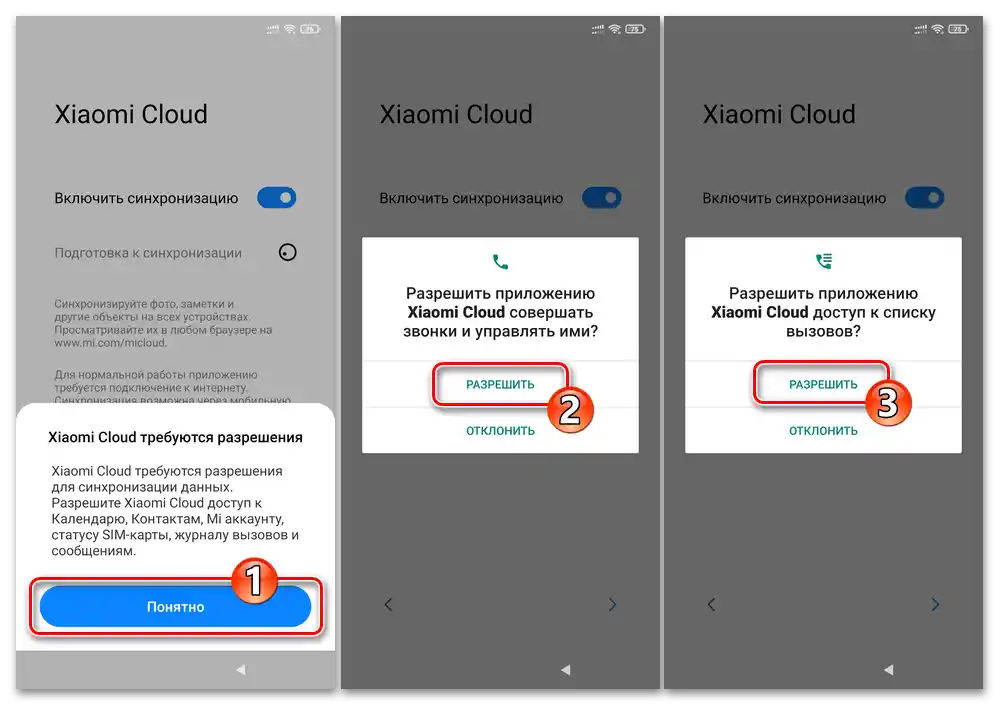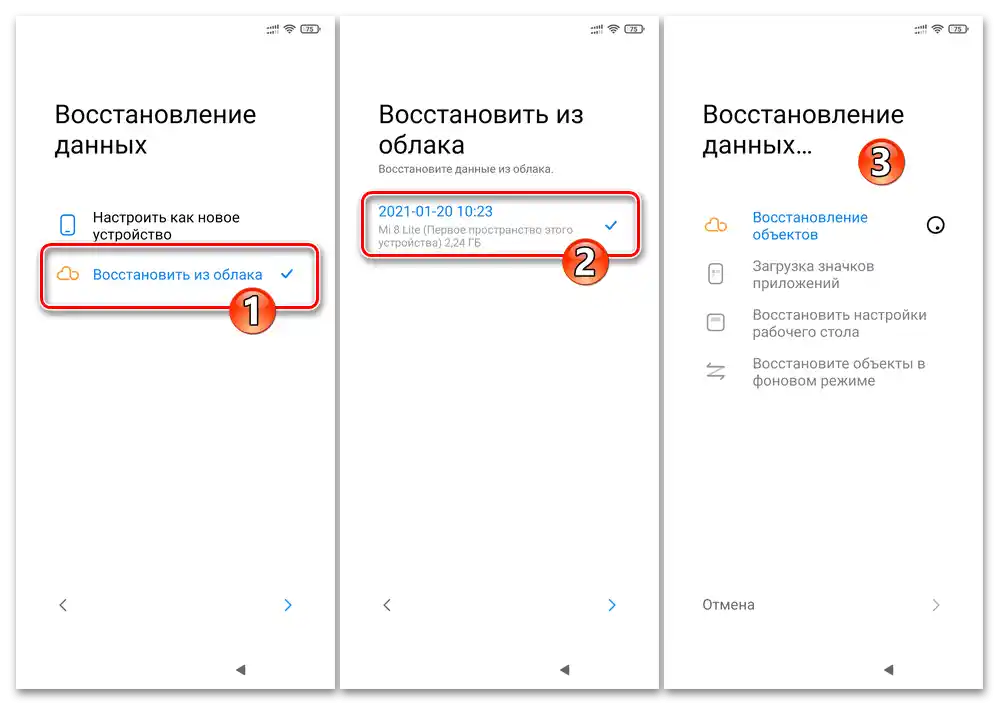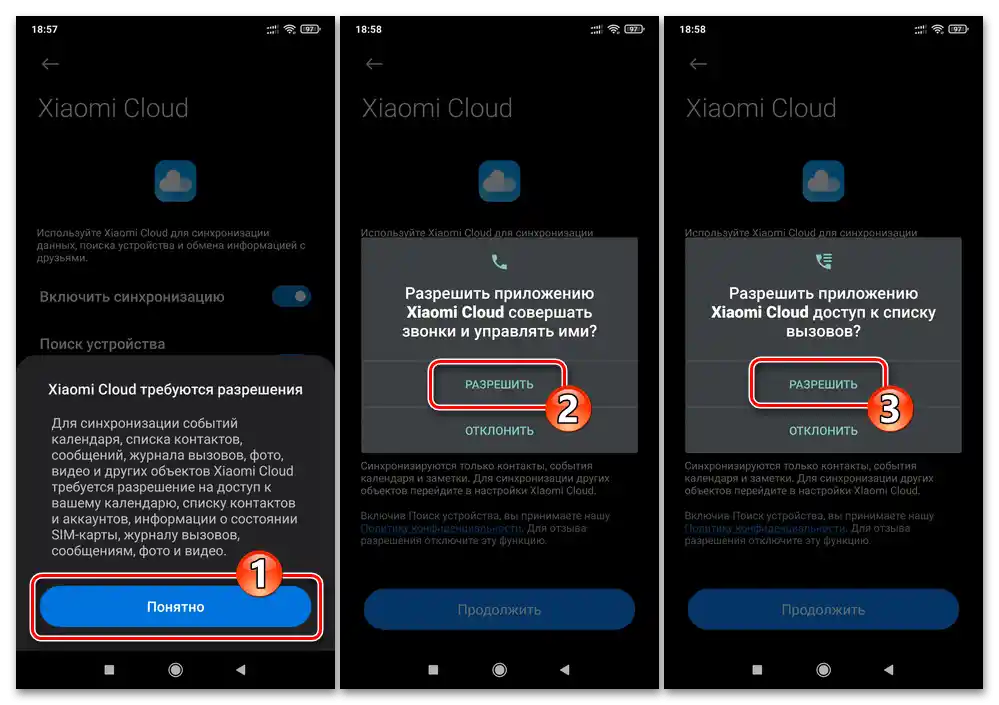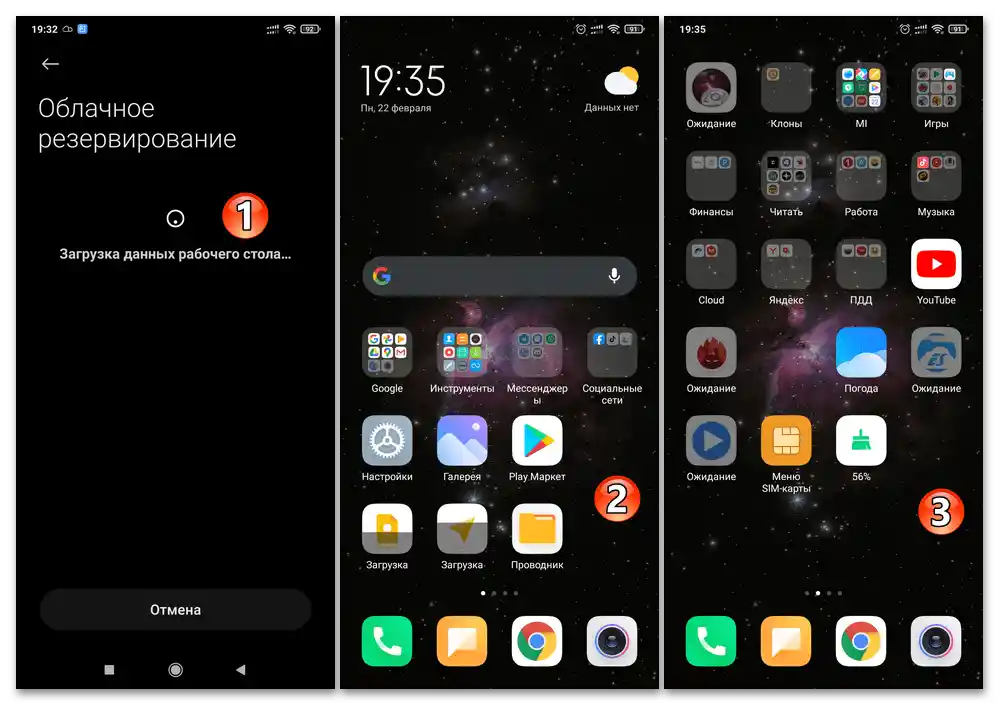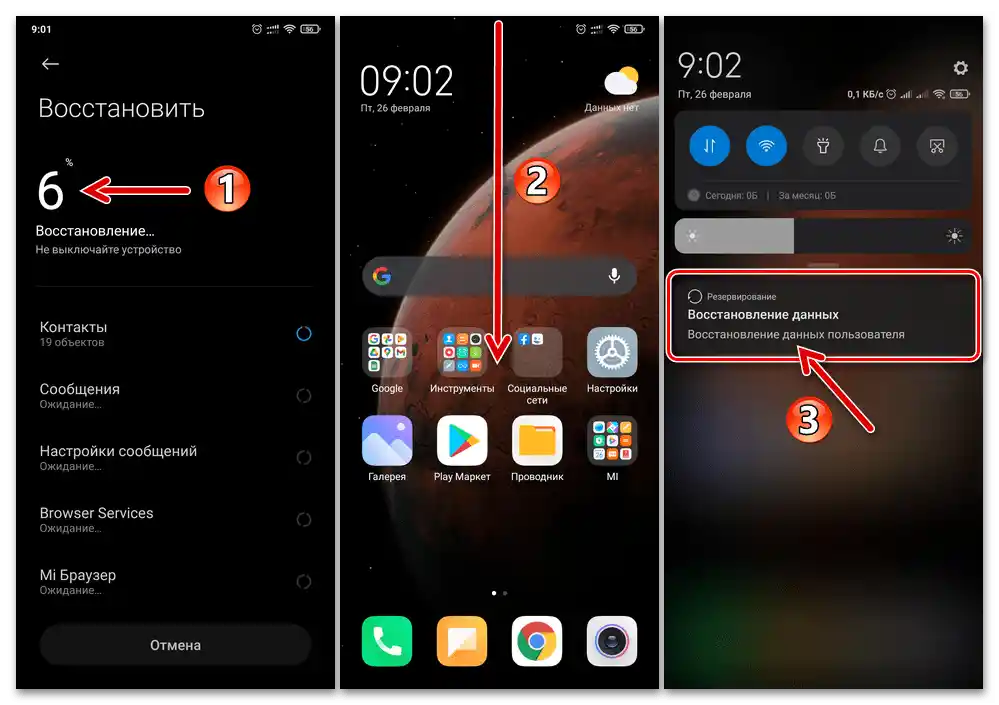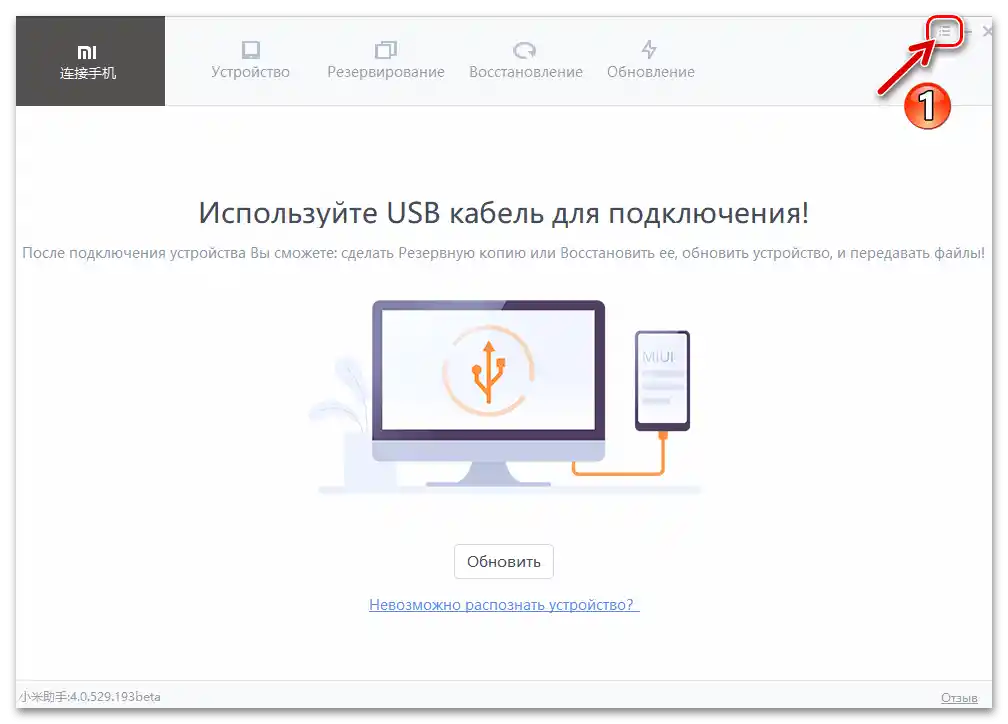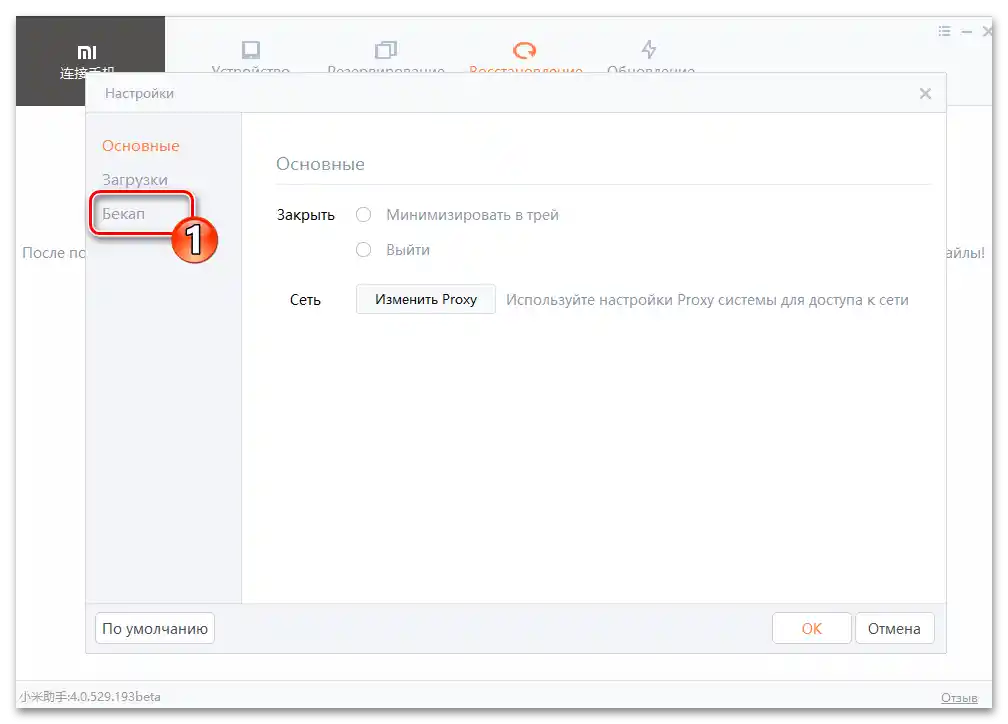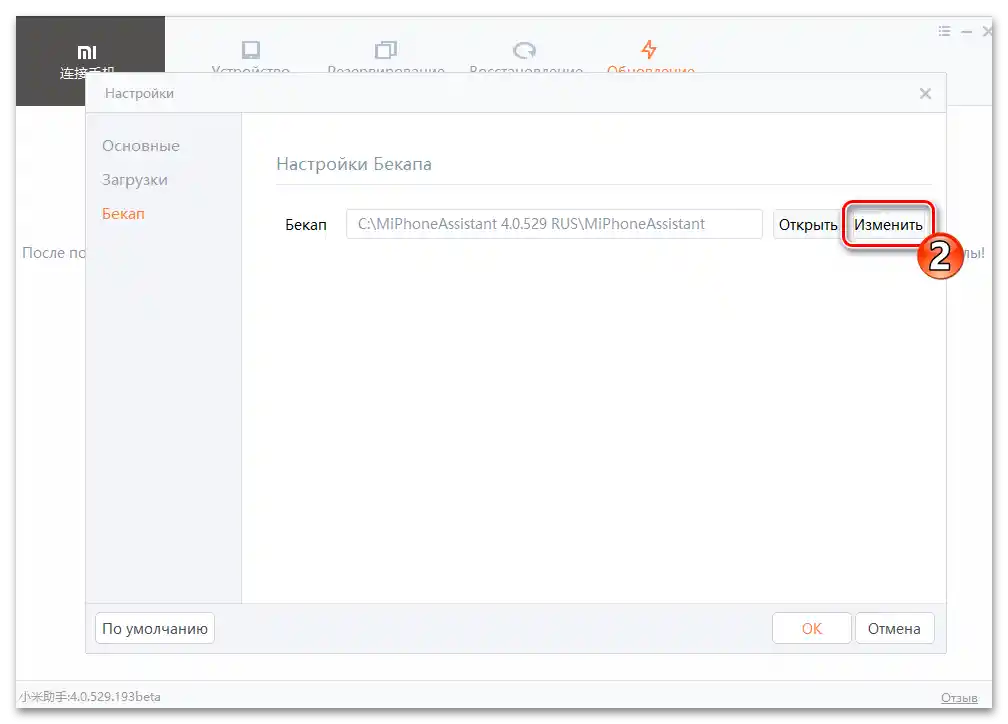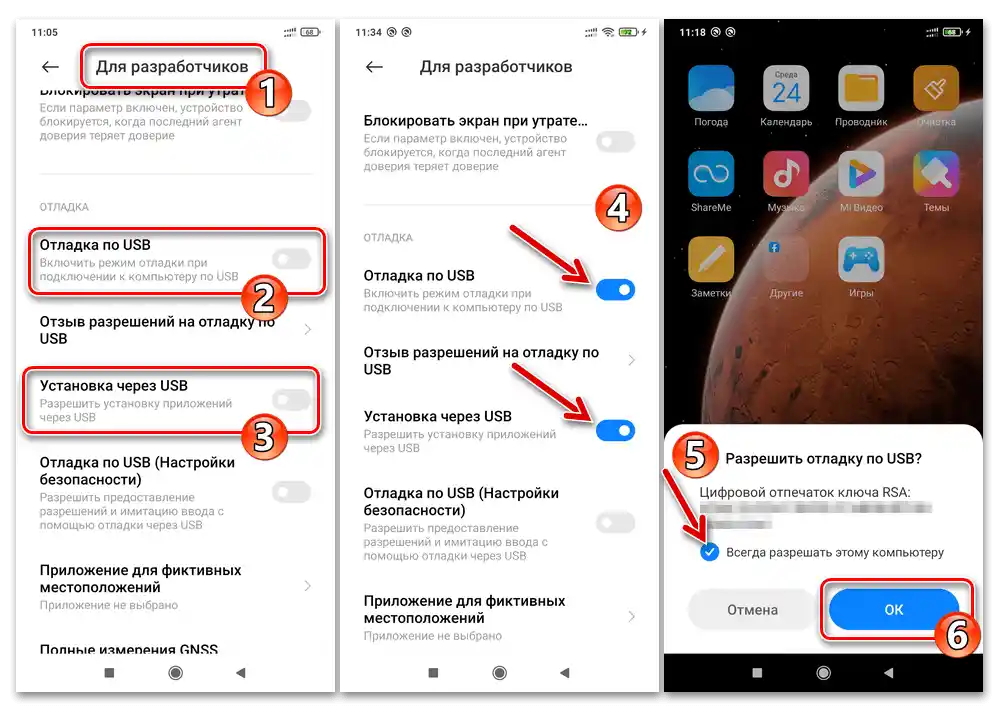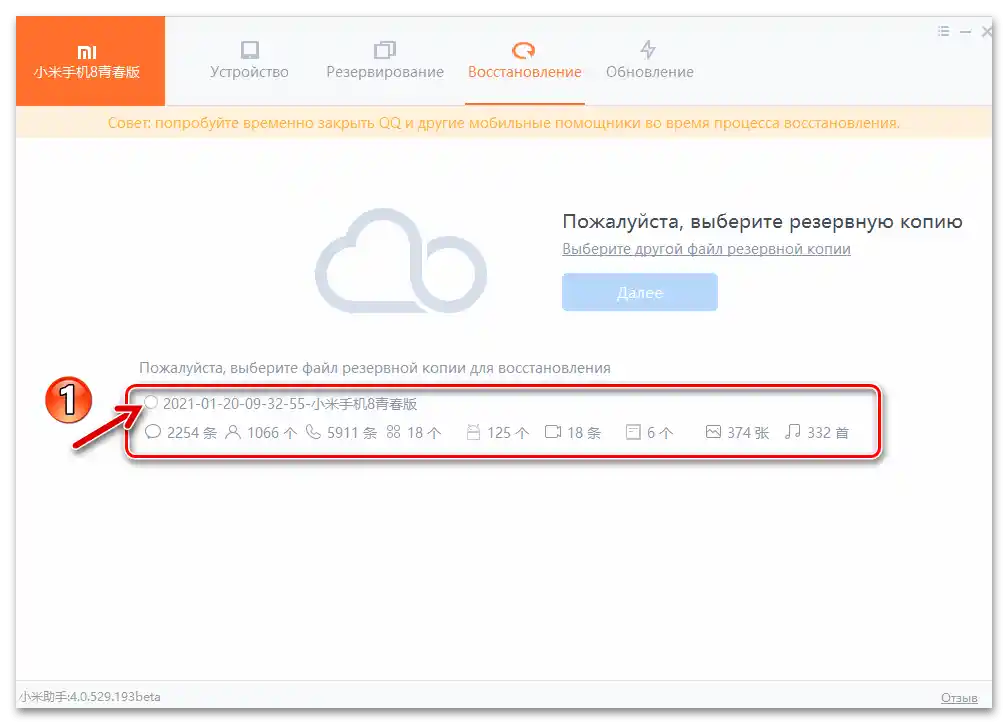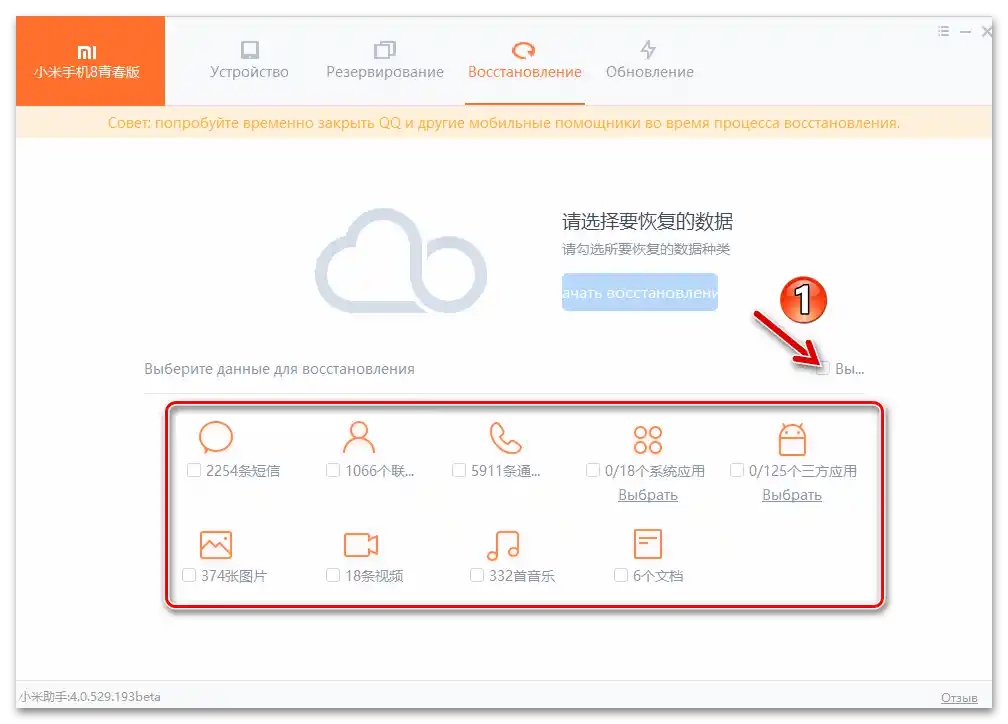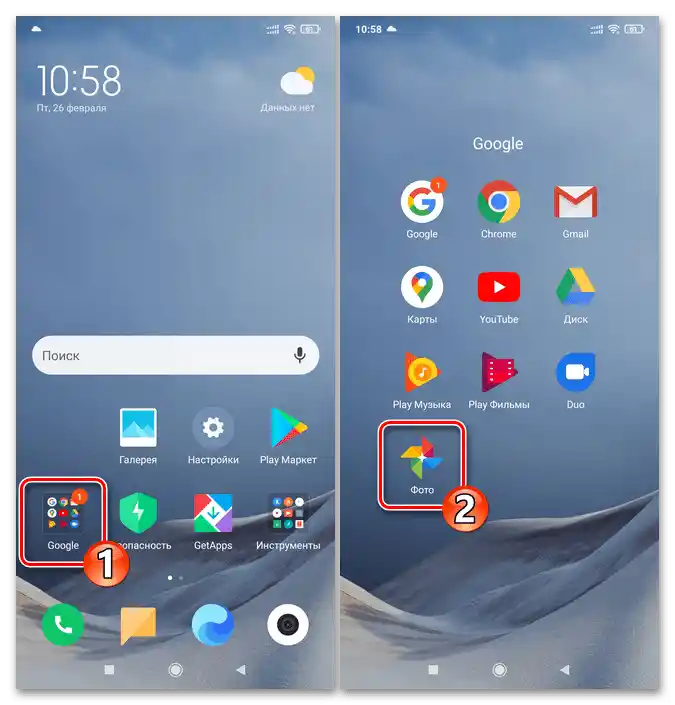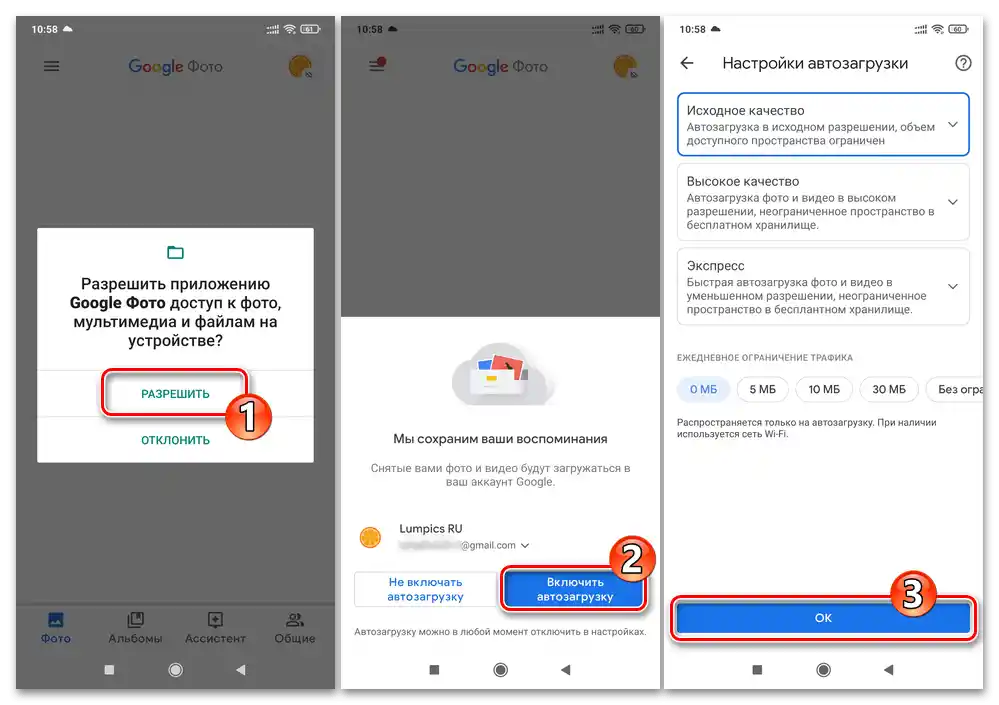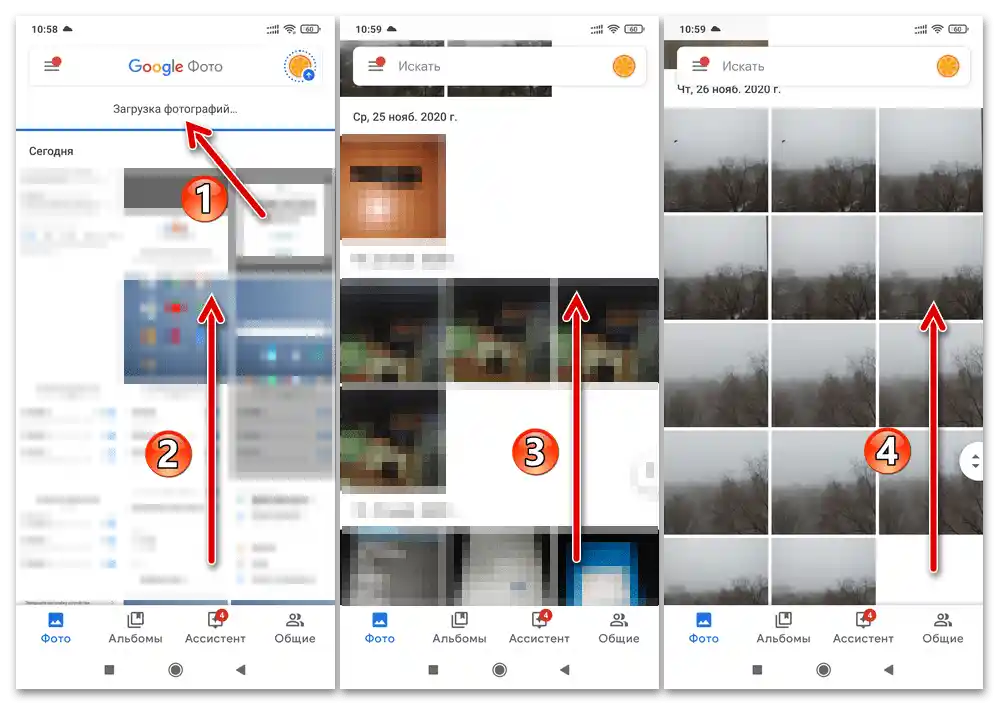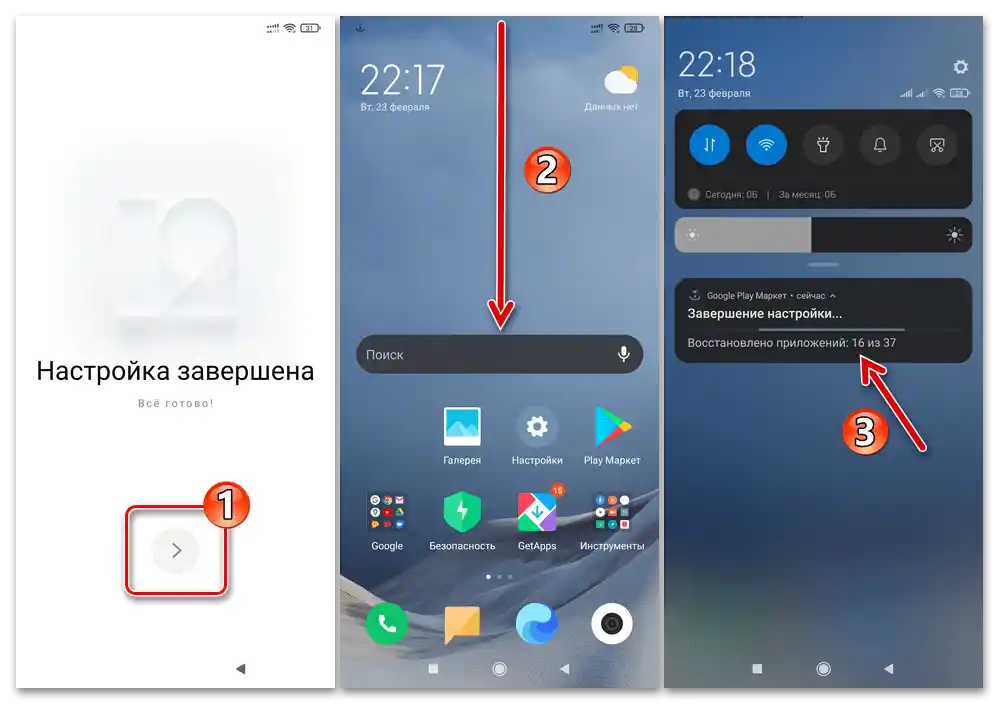محتوا:
بازیابی اطلاعات از نسخههای پشتیبان
بازیابی مؤثر و کارآمد دادهها در هر دستگاه اندرویدی، از جمله تمام مدلهای گوشیهای هوشمند Xiaomi، ممکن است اگر کاربر دستگاه اقداماتی پیشگیرانه برای جلوگیری از از دست دادن اطلاعات انجام داده باشد، یعنی از آنها نسخه پشتیبان تهیه کرده باشد. از محیط MIUI، ایجاد نسخههای پشتیبان دادهها با استفاده از مجموعهای وسیع از ابزارها امکانپذیر است و در ادامه ما الگوریتمهای اقدام برای بازگرداندن فایلها، برنامهها و محتوا به دستگاه موبایل تحت کنترل این سیستمعامل از آرشیوهای مختلف ایجاد شده را بررسی خواهیم کرد.
همچنین بخوانید: پشتیبانگیری از دادهها در گوشیهای هوشمند Xiaomi
توجه: مهم نیست که نسخههای پشتیبان که طبق دستورالعملهای زیر ایجاد شدهاند، در کدام دستگاه Xiaomi ساخته شدهاند، یعنی با انجام پشتیبانگیری/بازیابی دادهها با استفاده از ابزارهای مورد بحث در این مقاله و ماده موجود در لینک بالا، بهراحتی میتوان انتقال اطلاعات کاربر را از یک نمونه گوشی سازنده به نمونه دیگر، از جمله مدلهای مختلف، انجام داد. در این راستا، بهتر است که نسخههای سیستمعامل MIUI در دستگاه اهداکننده دادهها و گیرنده آن مطابقت داشته باشند.
روش 1: همگامسازی با Xiaomi Cloud، بازیابی نسخههای پشتیبان
کاربران دستگاههای Xiaomi که از قبل به فعالسازی و تنظیم سیستم پشتیبانگیری دادهها در فضای ابری MiCloud در MIUI پرداختهاند، میتوانند فرآیند بازیابی اطلاعات را در دستگاه خود از یکی از دو طریق آغاز کنند.
گزینه 1: راهنمای تنظیم اولیه MIUI
نرمافزار سیستم گوشی هوشمند Xiaomi بهطور پیشفرض پیشنهاد میدهد که دادهها را از فضای ذخیرهسازی ابری MiCloud بازیابی یا منتقل کند، در هنگام تعیین پارامترهای اصلی عملکرد خود.برنامهریز اولیه MIUI که برای حل مسئله عنوان مقاله در دستورالعمل زیر به کار گرفته میشود، بهطور خودکار در اولین روشن کردن دستگاه پس از نصب مجدد سیستمعامل رسمی آن با پاکسازی حافظه، راهاندازی میشود و اگر نیاز به فراخوانی اجباری آن باشد، باید دستگاه به تنظیمات کارخانه بازنشانی شود.
جزئیات بیشتر: بازنشانی گوشیهای Xiaomi به تنظیمات کارخانه
همچنین بخوانید: فلش کردن دستگاههای Android Xiaomi
- بر روی دکمه "شروع" در صفحه خوشآمدگویی MIUI ضربه بزنید، سپس زبان رابط کاربری سیستمعامل و منطقهای که دستگاه در آن استفاده میشود را انتخاب کنید.
- سپس حتماً به شبکه Wi-Fi در دسترس دستگاه متصل شوید. شرایط استفاده از نرمافزار قابل تنظیم را بپذیرید.
- در مرحله بعد، قبل از نمایش صفحه "وارد حساب Mi شوید"، مقادیر پارامترهای عملکرد سیستمعامل را به دلخواه انتخاب کنید.
- به سیستم اطلاعات حساب Mi که قبلاً استفاده شده و اطلاعاتی که بر روی گوشی هوشمند بازیابی میشود را ارائه دهید. شماره تلفن و رمز عبور مرتبط با حساب را بنویسید یا با استفاده از دکمه "وارد حساب Mi شوید" در صفحه "روشهای دیگر ورود"، گزینه دیگری برای ورود به حساب را در فیلدهای مربوطه وارد کنید. بر روی "ورود" ضربه بزنید و منتظر بمانید تا سیستم اطلاعات را بررسی کند.
- به سرویس Xiaomi Cloud تمام مجوزهای لازم را ارائه دهید
![تنظیمات اصلی MIUI شیائومی درخواست ارائه مجوزها به سرویس Mi Cloud]()
برای دسترسی به ماژولهای سختافزاری و نرمافزاری دستگاه.
- همگامسازی دادهها بر روی گوشی هوشمند با حساب Mi را پیکربندی کنید. در صورت تمایل، فهرست "X سرویس همگامسازی خواهد شد" را گسترش دهید و سوئیچهای سمت راست انواع اطلاعاتی که در حال حاضر نیازی به بازیابی آنها بر روی دستگاه نیست را غیرفعال کنید.پس از انتخاب اشیاء همگامسازی شده با ابر، بر روی "ادامه" ضربه بزنید.
- امکان بعدی که توسط استاد تنظیمات اولیه MIUI ارائه میشود، این است که قابلیت "جستجوی دستگاه" را فعال یا غیرفعال کنید - این کار را به دلخواه خود انجام دهید.
- در صفحهای که بعداً نمایش داده میشود، بر روی "بازیابی دادهها" ضربه بزنید، سپس بر روی "بازیابی از ابر" کلیک کنید و دکمه ادامه به گزینه بعدی را فشار دهید. سپس با ضربه بر روی "هایلایت" نام (تاریخ ایجاد) پشتیبان موجود در Mi Cloud و در حال بارگذاری بر روی دستگاه را انتخاب کرده و فرآیند بازیابی را آغاز کنید.
![تأمین MIUI شیائومی برای بازیابی پشتیبان دادهها از Mi Cloud در حین کار با راهانداز اولیه سیستمعامل بر روی گوشی هوشمند]()
کمی صبر کنید تا دریافت دادهها از ذخیرهسازی از راه دور به پایان برسد.
- سایر تنظیمات عملکرد MIUI که توسط استاد تنظیمات اولیه کنترل میشوند را به دلخواه خود انتخاب کنید - این موارد بر روی فرآیند بارگذاری پشتیبان ابری و فرآیند همگامسازی تأثیری ندارند.
- صفحه را به سمت بالا بکشید تا "تنظیمات به پایان رسید" را مشاهده کنید. پس از آن میتوانید به استفاده از گوشی هوشمند و سیستمعامل آن بپردازید، اما بهتر است به دستگاه اجازه دهید تا دانلود و "چیدمان مجدد" فایلها و برنامهها از پشتیبان در MiCloud را به پایان برساند.
- فرآیند بازیابی دادهها، که در آن برنامههای قبلاً استفاده شده شما دانلود و نصب میشوند و همچنین تنظیمات سیستمعامل که در زمان ایجاد پشتیبان در MiCloud فعال بودهاند، اعمال میشوند، میتوان با گسترش پنل دسترسی سریع MIUI کنترل کرد.
- دوباره تأکید میکنیم که بهترین راهحل این است که تا پایان تمام مراحل انجام شده توسط ابزار پشتیبانگیری دادهها از شیائومی صبر کنید و از قابلیتهای گوشی هوشمند استفاده نکنید. در نتیجه، اعلان در نوار سیستم با نشانگر پیشرفت بارگذاری فایلها به "بازیابی به پایان رسید" تغییر خواهد کرد. پس از آن، توصیه میشود دستگاه را ریستارت کنید و سپس به تنظیمات نهایی و استفاده بیشتر از آن بپردازید.
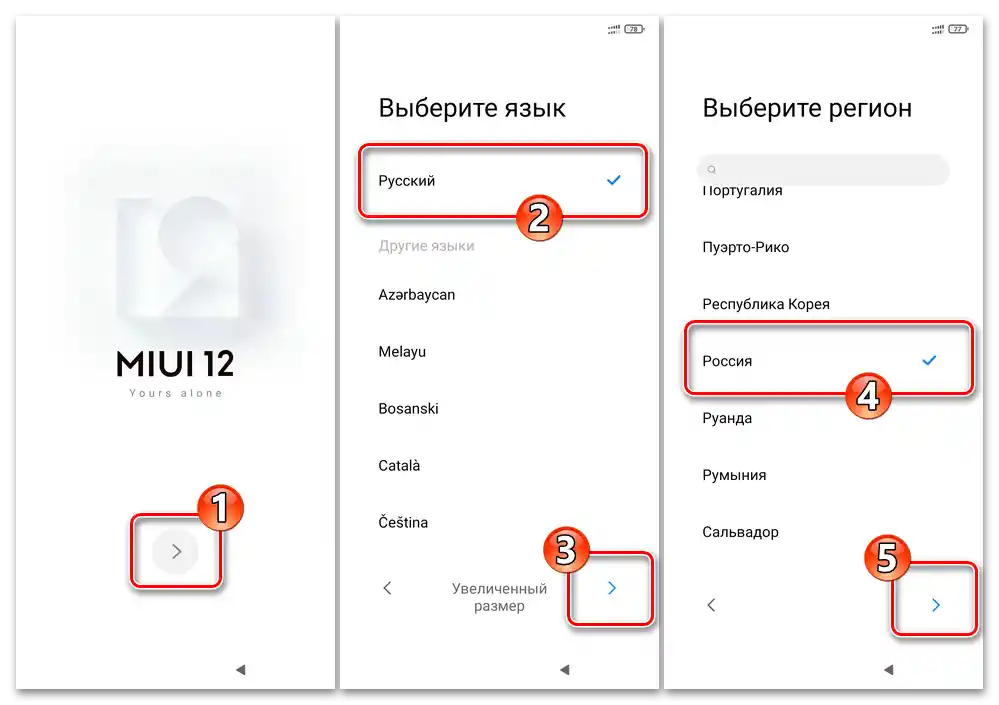
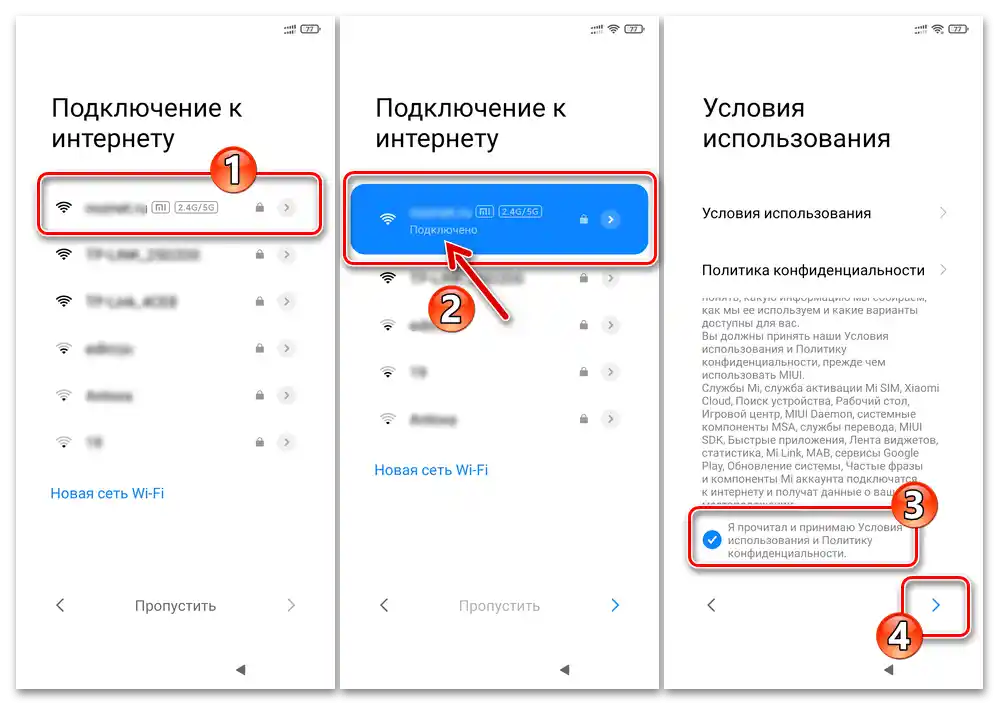
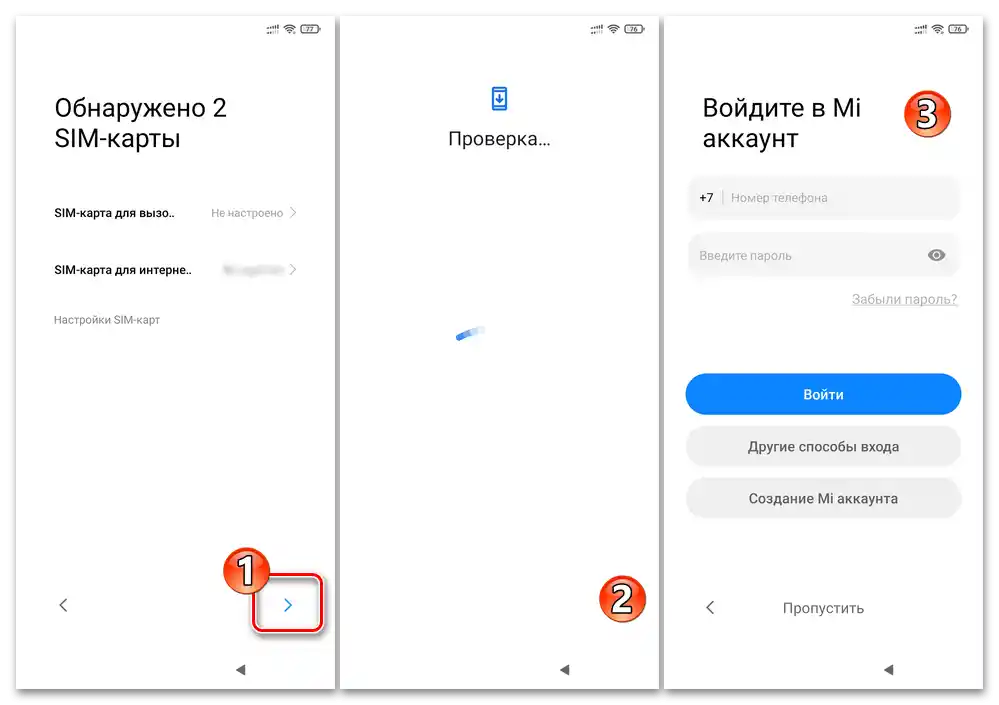
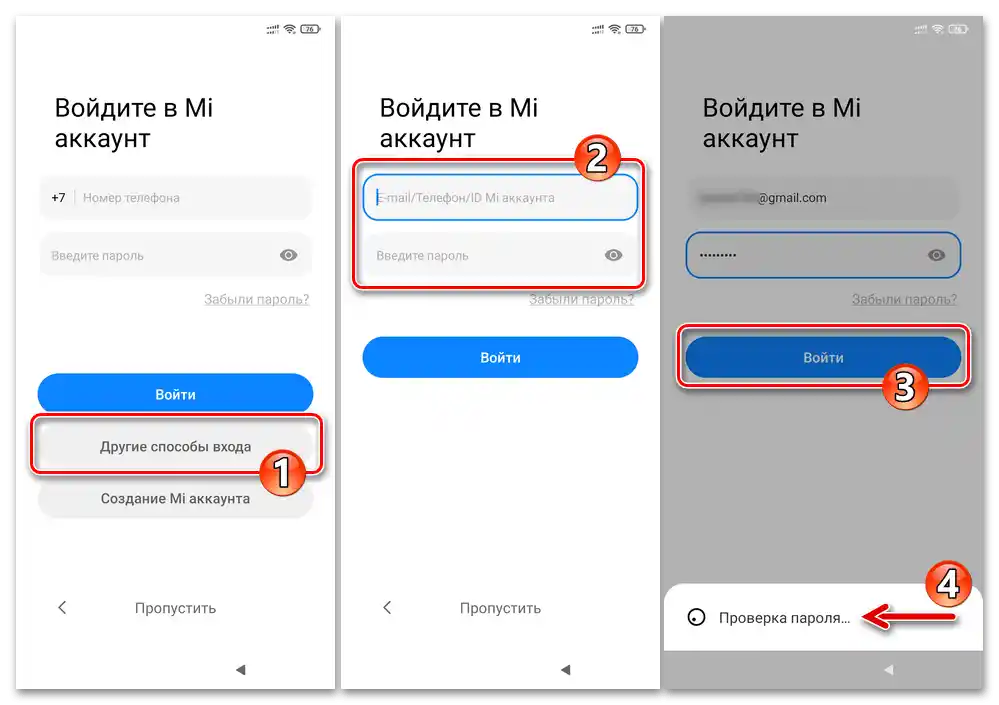
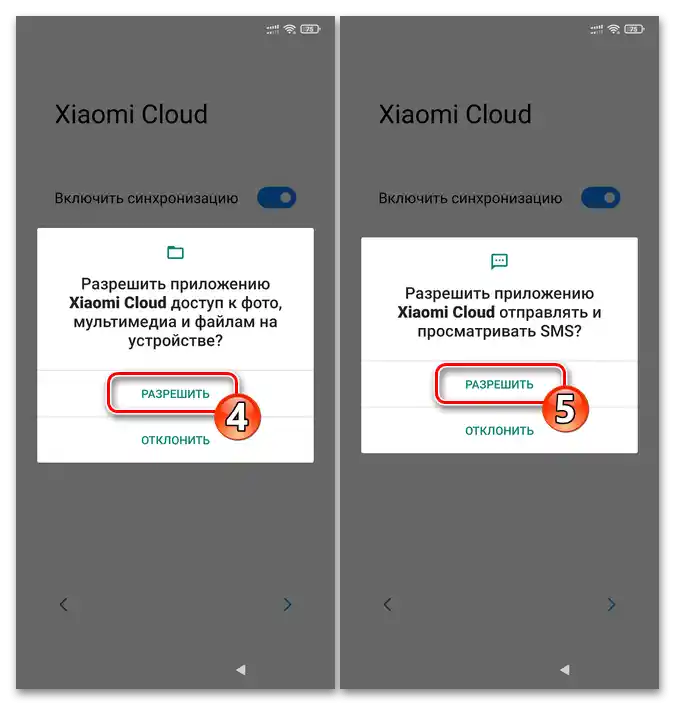
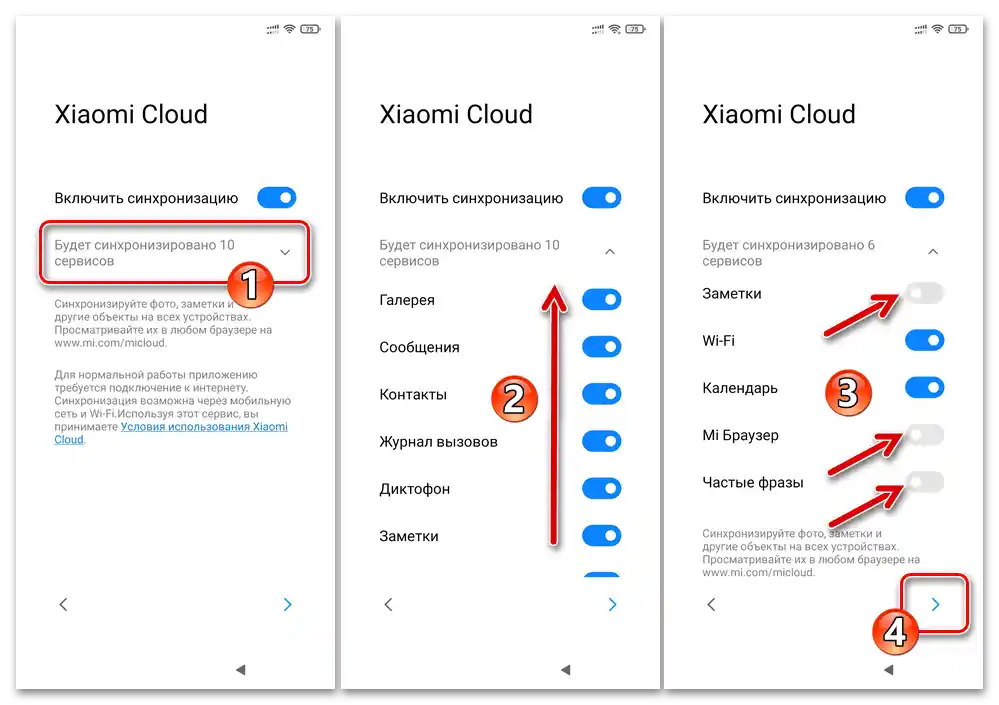
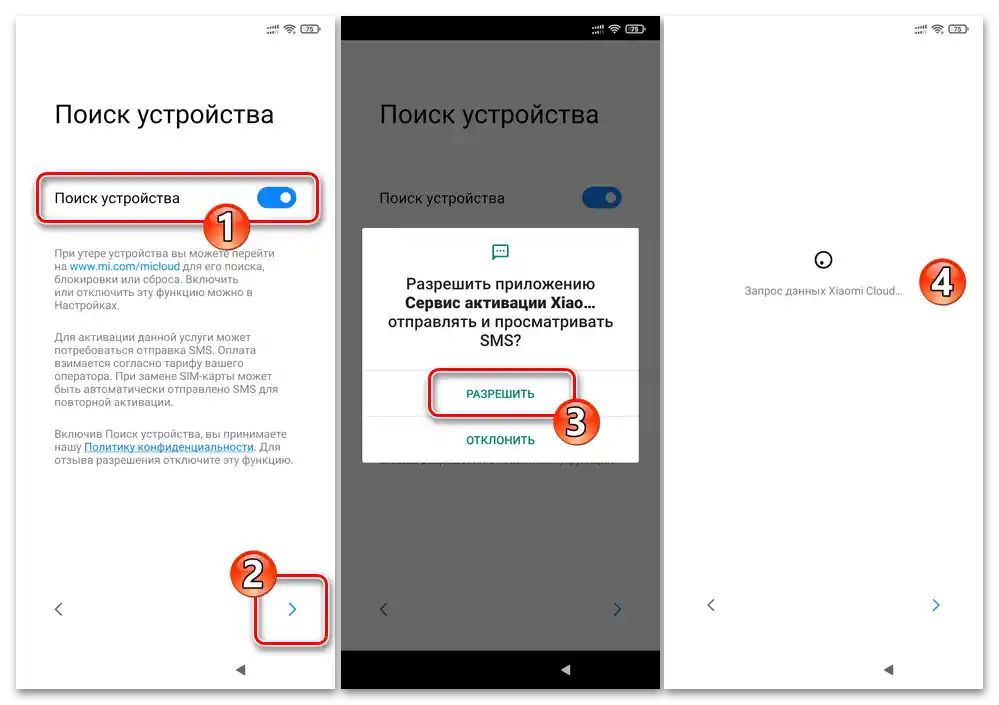
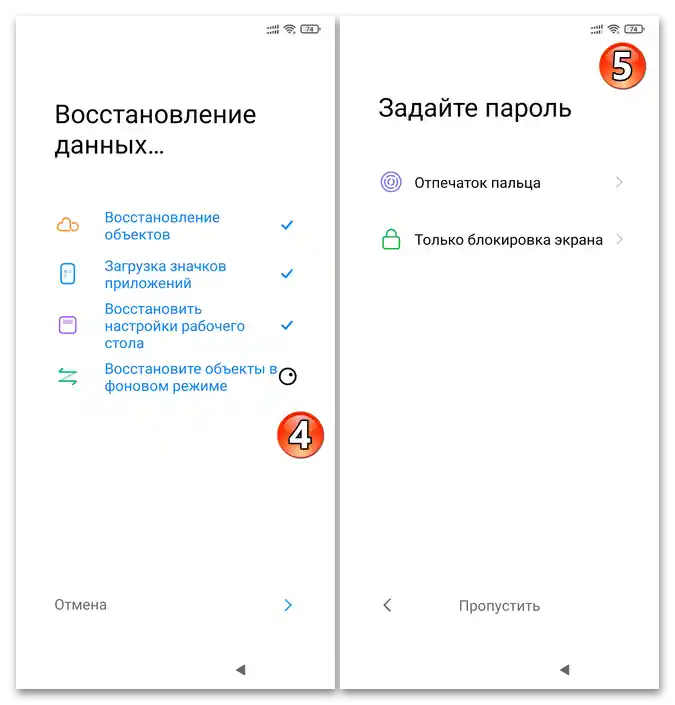
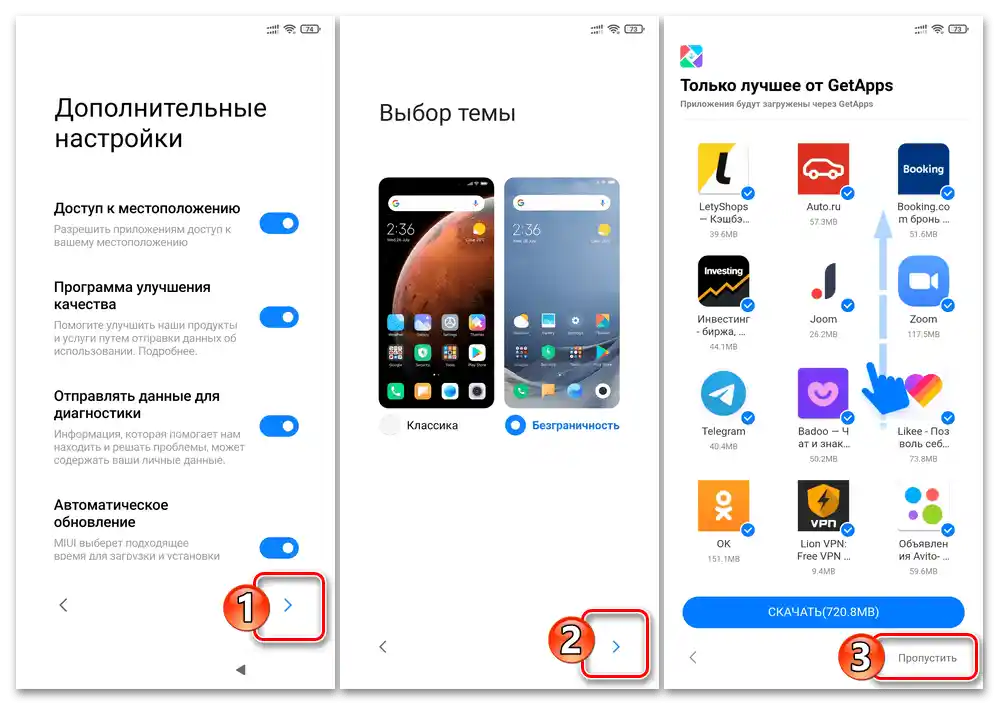

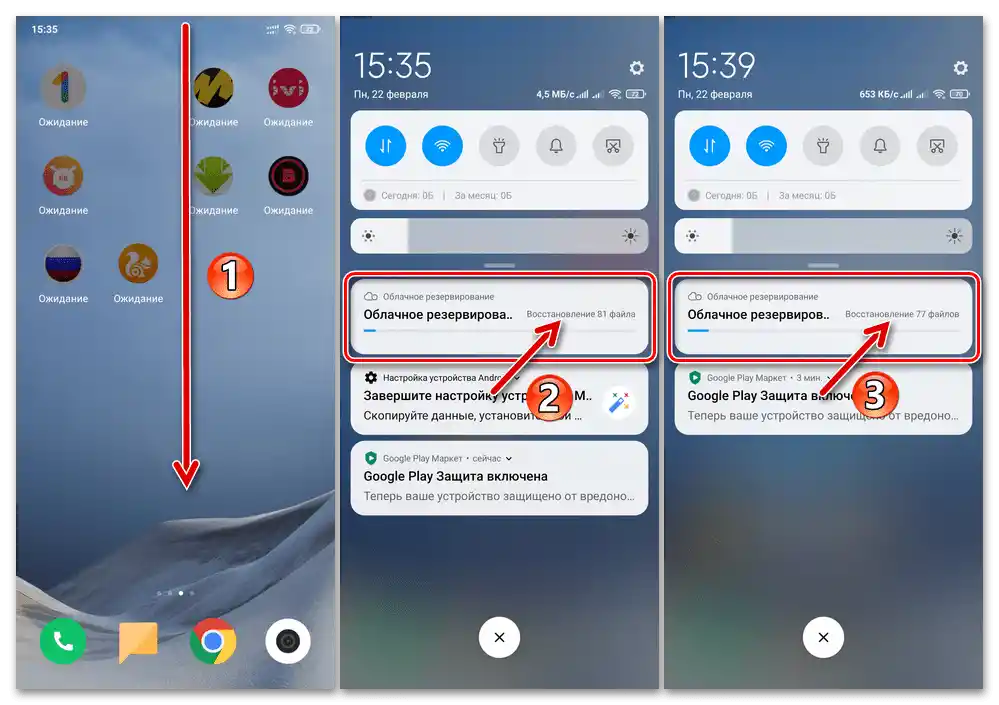
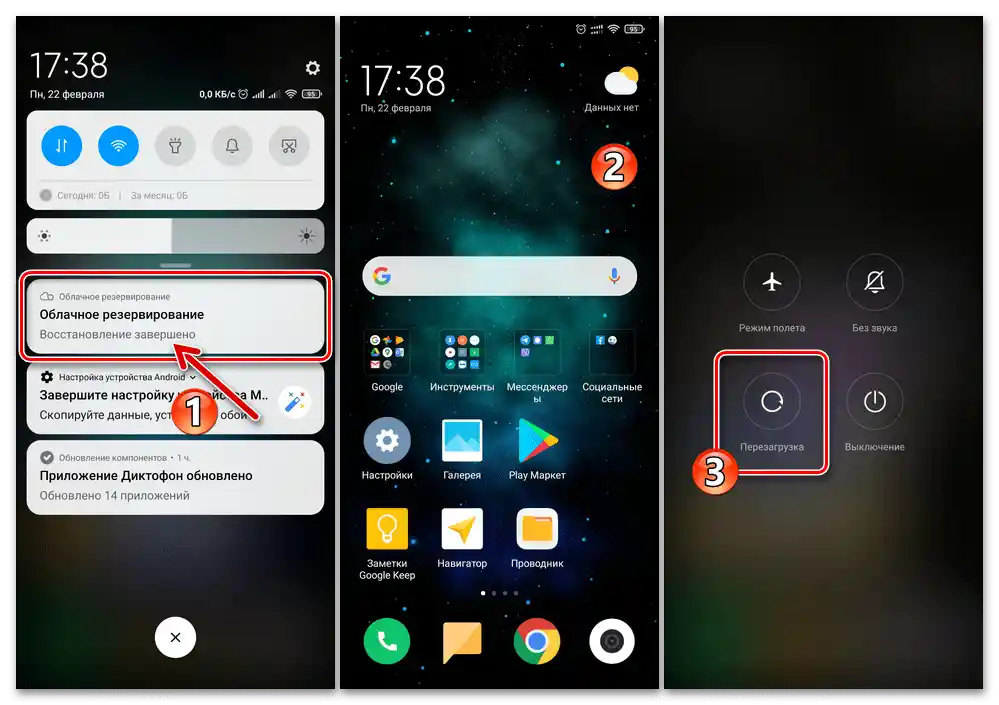
گزینه ۲: ابزارهای سیستمی MIUI
در شرایطی که دادههای پشتیبانگیری شده (و/یا همگامسازی شده با MiCloud) که توسط اکوسیستم شیائومی پیشبینی شدهاند، باید از فضای ابری استخراج و بر روی دستگاهی که قبلاً تنظیم شده است و بدون از دست دادن اطلاعات موجود در آن در حال حاضر، پیادهسازی شوند، باید از ابزارهای موجود در "تنظیمات" سیستمعامل MIUI استفاده کنید. به طور کلی، "از ابتدا" (دستگاه هنوز در حساب MI تأیید نشده است) این کار به این صورت انجام میشود:
- به "تنظیمات" MIUI بروید، فهرست آنها را مرور کنید، بخش "حساب Mi" را پیدا کرده و باز کنید.
- بر روی دکمه "ورود از طریق حساب Mi" کلیک کنید و در حساب شیائومی که اطلاعات شما در آن ذخیره شده است، تأیید هویت کنید.
- به Xiaomi Cloud تمام مجوزهای درخواستی را ارائه دهید.
![دسترسی به ماژولهای گوشی هوشمند برای سرویس Mi Cloud در MIUI شیائومی]()
- اطمینان حاصل کنید که سوئیچ "فعالسازی همگامسازی" در صفحه Xiaomi Cloud در حالت فعال قرار دارد و بر روی دکمه "ادامه" کلیک کنید.
- در این مرحله، فعالسازی همگامسازی دادهها بر روی گوشی با حساب Mi به پایان رسیده است – پس از مدتی، تمام عکسها و ویدیوهای قبلاً کپی شده به حساب، پیامها، مخاطبین، تاریخچه تماسها، ضبطهای صدا، یادداشتها، دادههای شبکههای Wi-Fi، تقویم، اطلاعات مرورگر Mi و همچنین عبارات پرکاربرد بر روی دستگاه فعلی شما ظاهر خواهند شد.
- سپس میتوانید به بازیابی دادهها از Mi Cloud که شامل تنظیمات MIUI/پارامترهای دسکتاپ و برنامههای پشتیبانگیری است، در دستگاه بپردازید.برای این کار، "تنظیمات" دستگاه را باز کنید، به بخش "حساب Mi" بروید و در بلوک "خدمات" از لیست نمایش داده شده، "Xiaomi Cloud" را انتخاب کنید.
- بر روی بلوک "پشتیبانگیری" در فهرست "امکانات ویژه" ضربه بزنید. اطلاعات روی صفحه باز شده "پشتیبانگیری ابری" را به سمت بالا بکشید و بر روی "بازیابی از ابر" کلیک کنید.
- سپس، اگر چندین نسخه پشتیبان در Mi Cloud ذخیره شده است، نسخه مورد نظر را انتخاب کنید — تیک را در سمت راست نام آن قرار دهید. بر روی دکمه "بازیابی از این نسخه" ضربه بزنید و سپس دو بار "بازیابی" را فشار دهید.
- منتظر بارگذاری دادهها از ابر باشید، پس از آن به طور خودکار به صفحه اصلی MIUI منتقل خواهید شد. در واقع، میتوانید از گوشی هوشمند به طور معمول استفاده کنید، بدون اینکه منتظر بمانید تا دادهها از نسخه پشتیبان به طور کامل بازیابی شوند.
![فرآیند بازیابی دادهها در گوشی هوشمند از نسخه پشتیبان در Xiaomi Cloud]()
در این حال، بهترین راه این است که منتظر بمانید تا در نوار دسترسی سریع سیستم، اعلان "بازیابی کامل شد" ظاهر شود، دستگاه را ریستارت کنید و سپس به استفاده کامل از آن بپردازید.

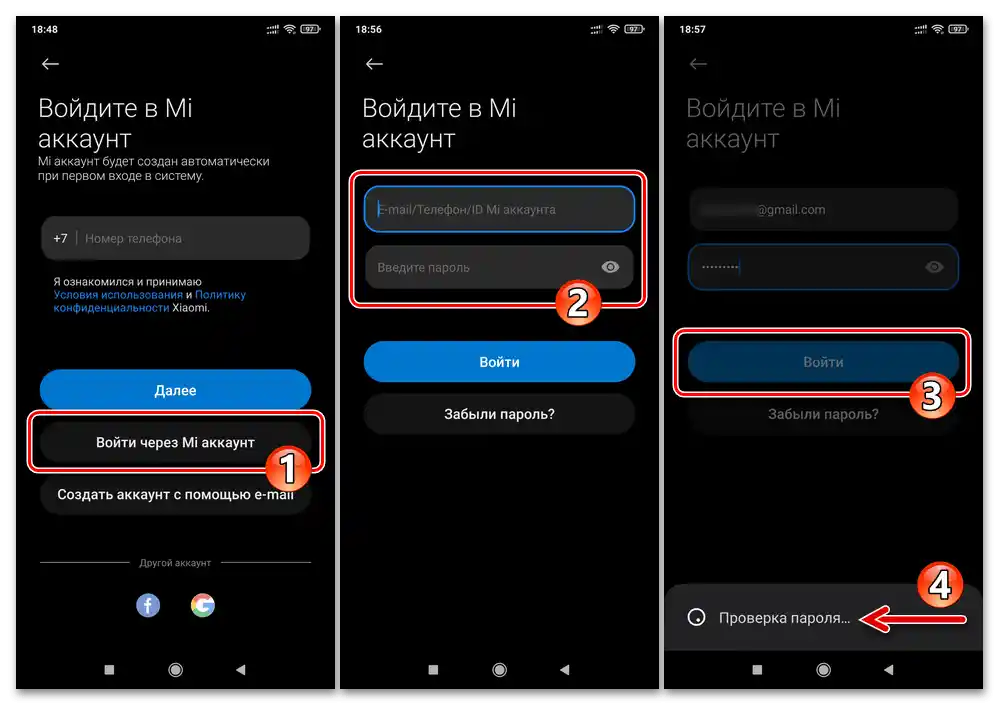
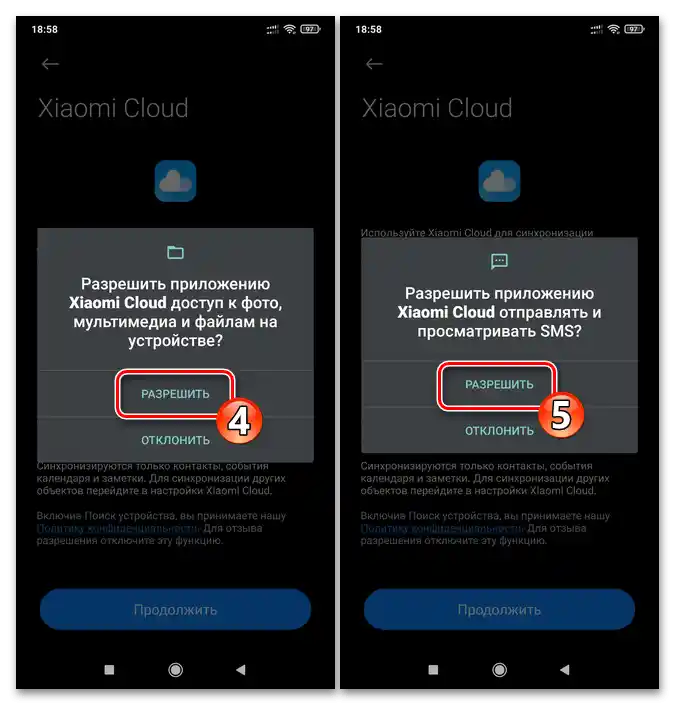
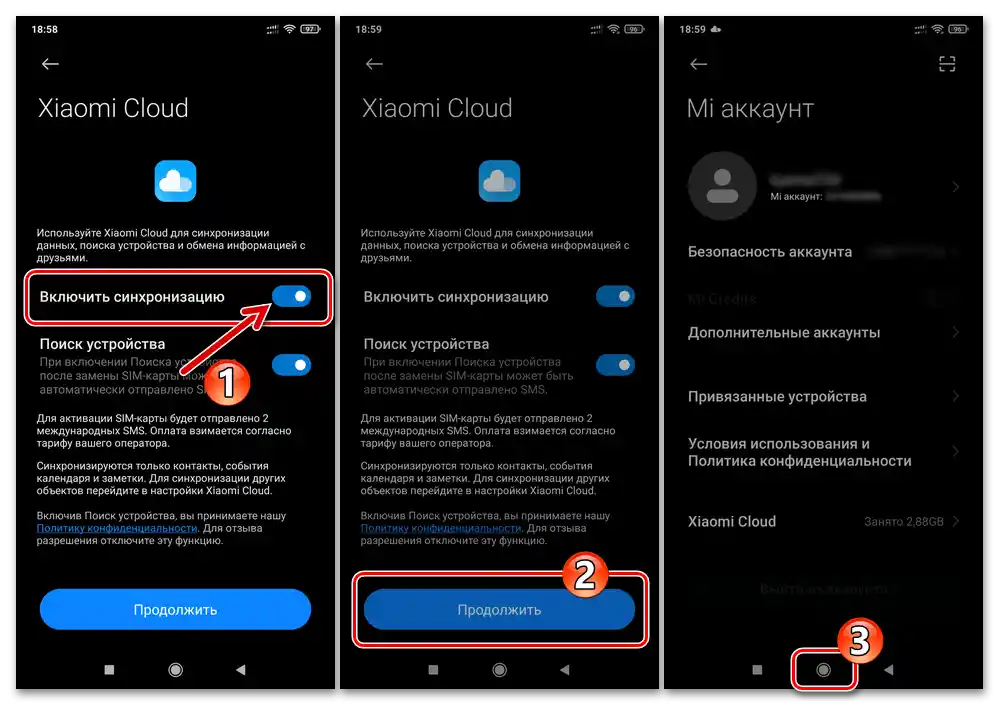
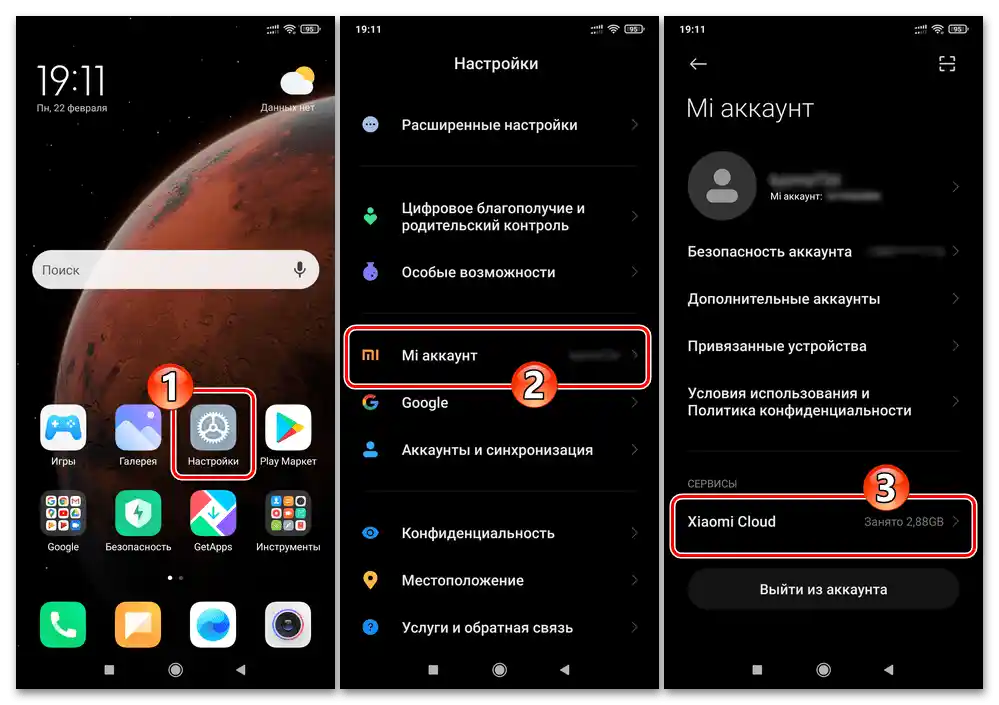
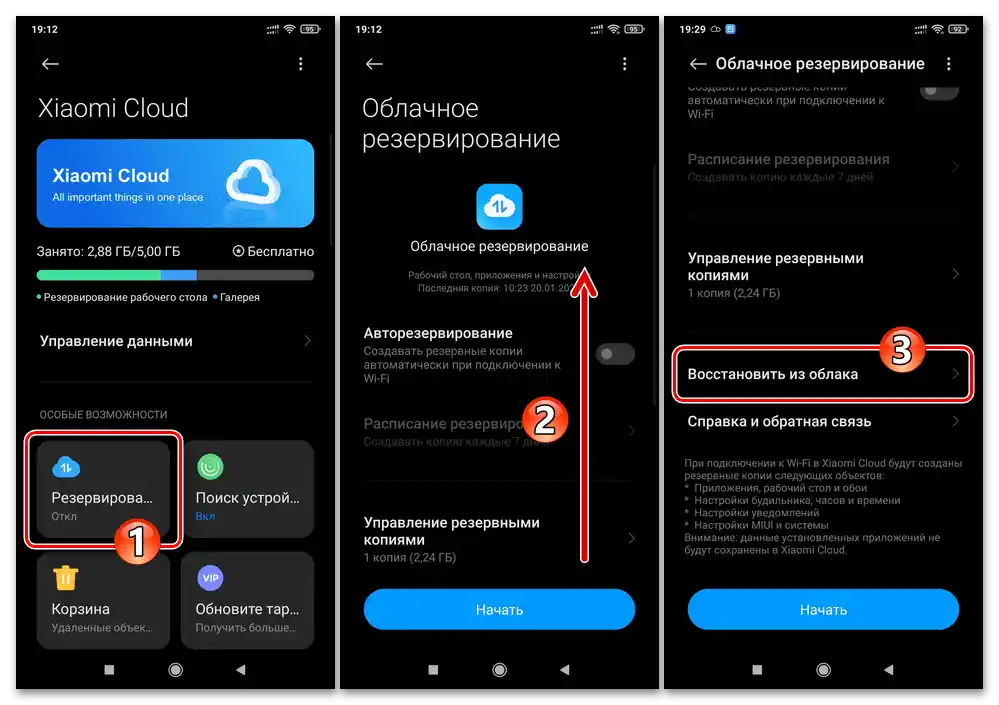
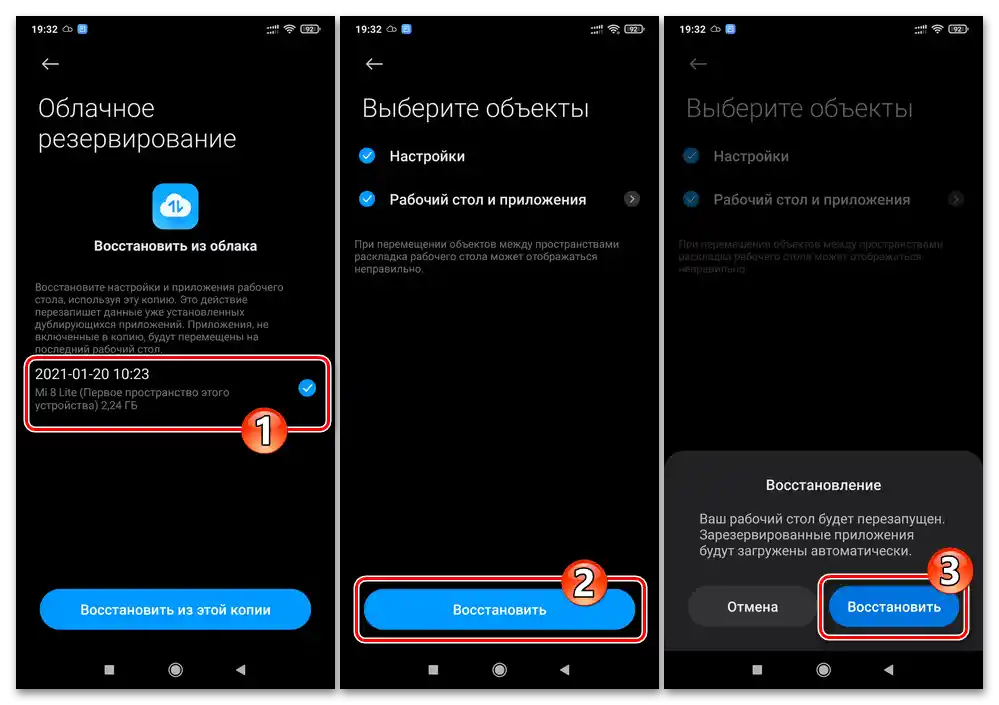
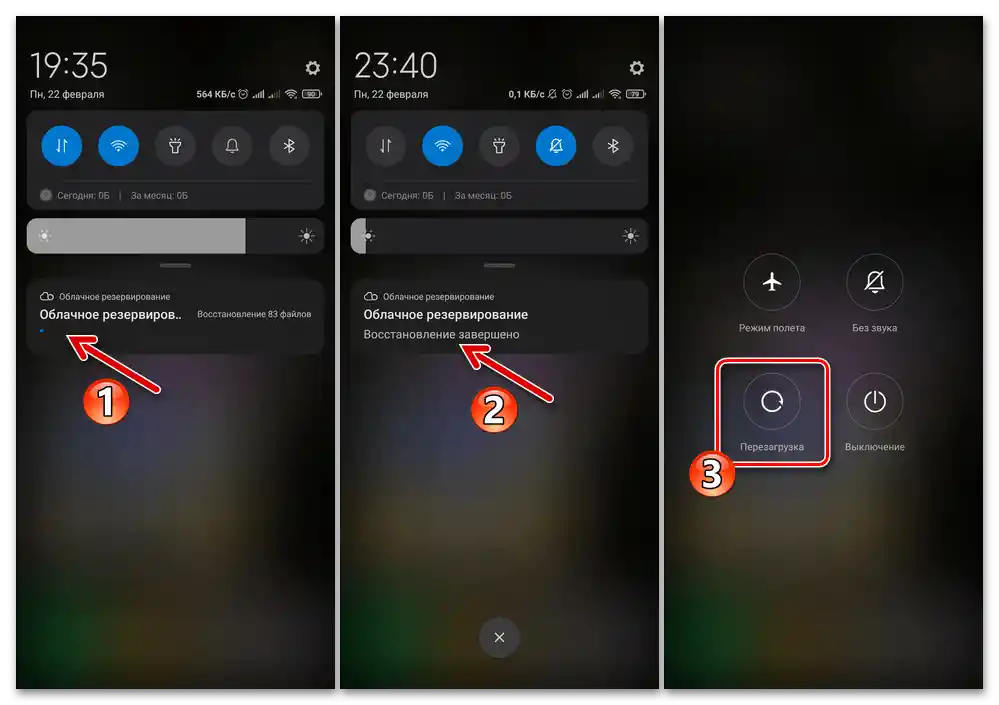
روش ۲: نسخههای پشتیبان محلی MIUI
اگر شما یک نسخه پشتیبان محلی از دادهها که با ابزارهای سیستمعامل MIUI ایجاد شده و برای ذخیرهسازی در حافظهای غیر از حافظه داخلی دستگاه موبایل قرار دادهاید، در اختیار دارید، برای بازیابی اطلاعات، دستورالعمل زیر را دنبال کنید:
- پوشهای که نسخه پشتیبان در آن قرار دارد (که به صورت
تاریخ_زمان ایجاد نسخه پشتیباننامگذاری شده است) را در دستگاه به مسیر:حافظه داخلی مشترکMIUIbackupAllBackupمنتقل کنید. - تنظیمات "تنظیمات" MIUI را باز کنید، به بخش "درباره تلفن" بروید و عملکرد "پشتیبانگیری و بازیابی" را فراخوانی کنید.
- در بخش "محلی" صفحه باز شده، بر روی "دستگاه موبایل" ضربه بزنید و رمز عبور قفل دستگاه را وارد کنید.سپس برای رفتن به تب "بازیابی" اطلاعات پشتیبان محلی MIUI، صفحه باز شده را به سمت چپ بکشید.
- به تاریخ و زمان ایجاد پشتیبان که قصد دارید آن را بر روی گوشی هوشمند خود بازگردانی کنید، ضربه بزنید. دکمه "بازیابی" را در پایین فشار دهید و سپس منتظر بمانید تا تمام اطلاعات موجود در پشتیبان در مکانهای مورد نیاز حافظه دستگاه موبایل قرار گیرد.
- پس از اتمام فرآیند بازیابی اطلاعات
![فرآیند بازیابی اطلاعات در گوشی هوشمند Xiaomi MIUI از نسخه پشتیبان محلی که در حافظه آن قرار دارد]()
بر روی "پایان" در صفحه ابزار "بازیابی" ضربه بزنید و سپس (ترجیحاً) دستگاه را ریستارت کنید.
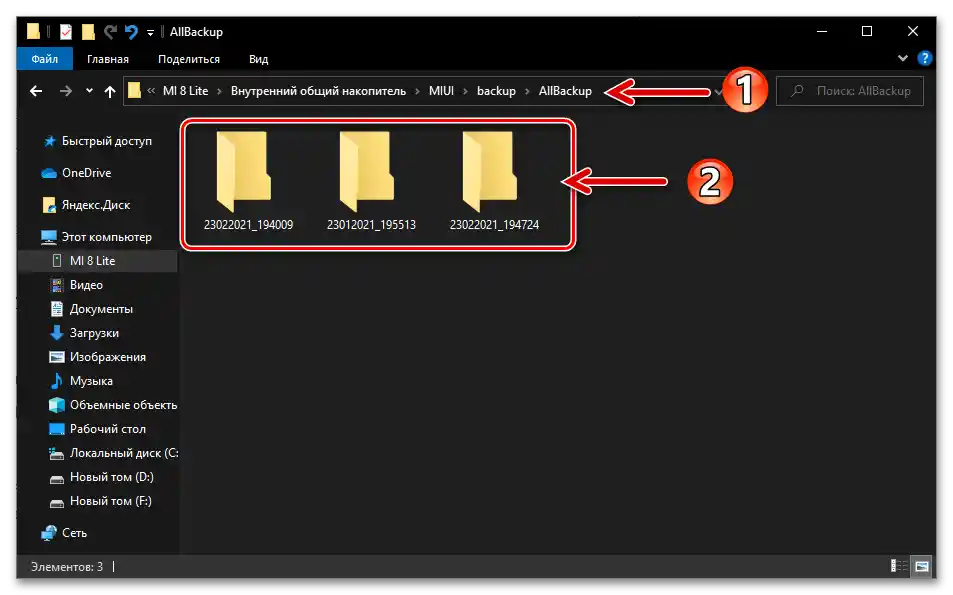
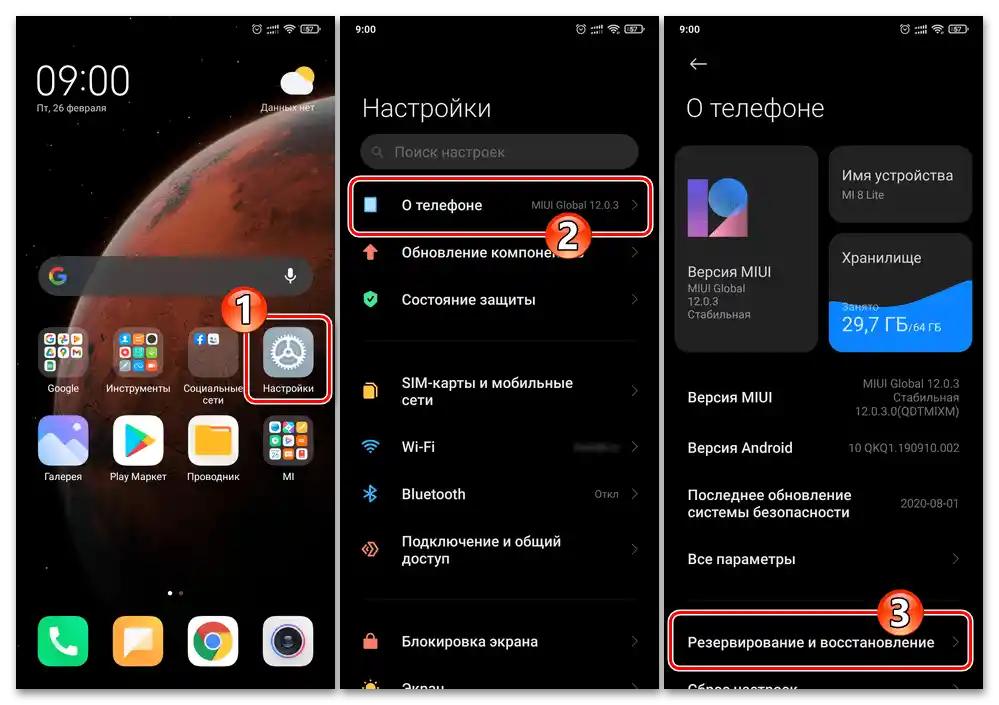

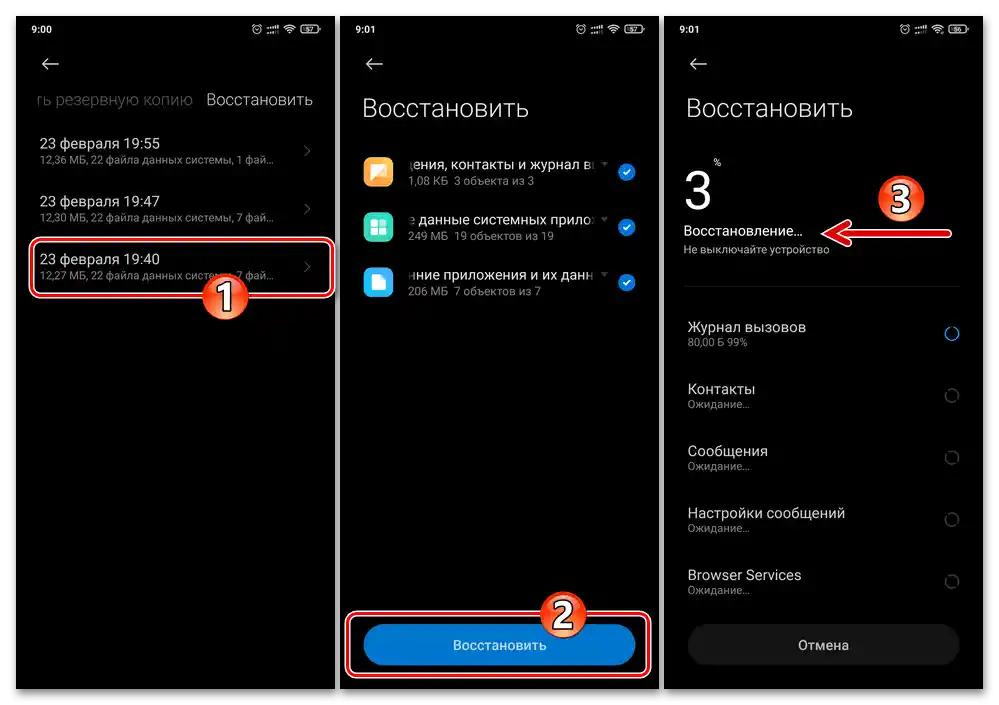
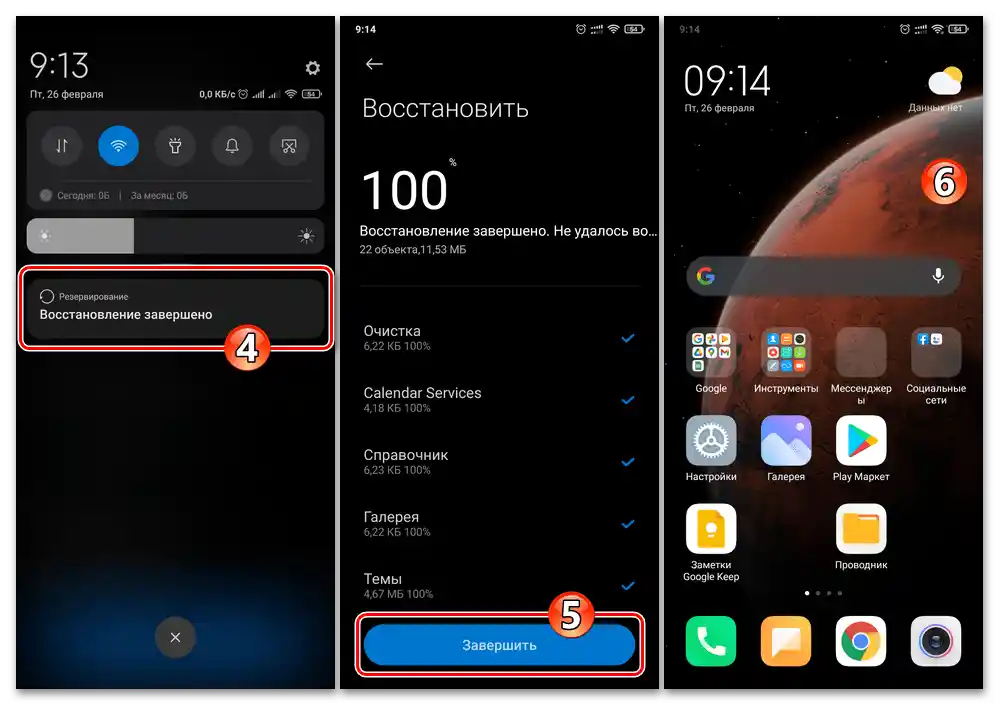
روش ۳: Mi Phone Assistant
یک گزینه دیگر برای پشتیبانگیری که برای کاربران دستگاههای اندرویدی شیائومی در دسترس است، ایجاد پشتیبانهای اطلاعاتی بر روی کامپیوتر با استفاده از نرمافزار اختصاصی مدیریت دستگاههای موبایل تولیدکننده — Mi Phone Assistant است. بازیابی دادهها از آرشیوهای ایجاد شده توسط این نرمافزار به روش زیر انجام میشود.
- اگر هنوز این کار انجام نشده است، Mi Phone Assistant را بر روی کامپیوتر نصب و اجرا کنید.در مثال ما، نسخهی اصلاحشدهای از مدیر با رابط کاربری به زبان روسی استفاده میشود که میتوانید آن را از طریق لینک زیر دانلود کنید:
دانلود Mi Phone Assistant 4.0.529 (رابط کاربری به زبان روسی)
اگر شما یک نسخه پشتیبان دارید که با استفاده از نسخهای غیر از نسخهی ذکر شده در Mi Phone Assistant ایجاد شده است، میتوانید طبق دستورالعملهای بعدی عمل کنید – نسخهی برنامه تأثیری بر امکان بازیابی نسخههای پشتیبان ایجاد شده با آن ندارد.
- منوی اصلی برنامه را با کلیک بر روی سه خط در بالای پنجره آن در سمت راست فراخوانی کنید،
![دستیار میفون، منوی اصلی برنامه را فراخوانی کنید]()
به "تنظیمات" بروید.
- از فهرست سمت راست پنجرهی باز شده به بخش "بکاپ" بروید،
![دستیار میفون بخش پشتیبانگیری در تنظیمات برنامه]()
بر روی "تغییر" در سمت راست فیلد همنام کلیک کنید.
![دستیار Mi Phone به تنظیمات برنامه برای اشاره به کاتالوگ با پشتیبانگیری از دادهها از گوشی هوشمند منتقل میشود]()
در پنجرهی اکسپلورر ویندوز، دایرکتوری که شامل نسخه پشتیبان دادههای بازیابیشده بر روی دستگاه موبایل است را باز کنید و بر روی "انتخاب پوشه" کلیک کنید.
- اطمینان حاصل کنید که مسیر به نسخه پشتیبان موجود در دیسک کامپیوتر به درستی مشخص شده است و پنجرهی "تنظیمات" دستیار را با کلیک بر روی "تأیید" در گوشهی پایین سمت راست آن ببندید.
- در گوشی هوشمند در "تنظیمات برای توسعهدهندگان" گزینههای "اشکالزدایی از طریق USB" و (بهطور حتم) "نصب از طریق USB" را فعال کنید.
جزئیات بیشتر: چگونه حالت اشکالزدایی از طریق USB را در گوشی هوشمند شیائومی فعال کنیم
![فعالسازی اشکالزدایی USB و نصب USB در تنظیمات برای توسعهدهندگان دستگاه موبایل، اتصال به کامپیوتر]()
سپس دستگاه موبایل و کامپیوتر را با کابل USB متصل کنید.
- برای امکان تعامل بیشتر Mi Phone Assistant با گوشی هوشمند، نصب نسخه موبایل آن را در گوشی تأیید کنید.
- پس از اینکه دستگاه شیائومی در برنامهی کامپیوتر شناسایی شد، برگهی "بازیابی" را باز کنید.
- با قرار دادن علامت در کنار نام (تاریخ ایجاد) فایل بکاپی که میخواهید دادههای آن را بر روی دستگاه موبایل بازیابی کنید، انتخاب کنید.
![دستیار میفون انتخاب فایل پشتیبان، که بر روی اسمارتفون مستقر میشود]()
بر روی دکمه "ادامه" در پنجره Mi Phone Assistant کلیک کنید.
- علامتگذاری کنید زیر نمادهای نوع دادههایی که به گوشی هوشمند منتقل میشوند،
![دستیار Mi Phone انتخاب اطلاعاتی که از پشتیبانگیری در کامپیوتر به گوشی هوشمند بازیابی میشود]()
سپس بر روی دکمه "شروع بازیابی" کلیک کنید.
- تأیید کنید که بازیابی اطلاعات بر روی دستگاه موبایل آغاز شود، با ضربه زدن بر روی "اجازه دادن" در درخواست دریافتی از سیستم عامل MIUI "بازیابی از طریق Mi PC Suite".
- منتظر بمانید تا فرآیند انتقال دادهها از آرشیوها به حافظه گوشی هوشمند به پایان برسد، بدون اینکه هیچ اقدامی نه بر روی دستگاه موبایل و نه بر روی دسکتاپ انجام دهید.
- پس از اینکه نرمافزار ویندوز اطلاعات را بر روی دستگاه Xiaomi مستقر کرد، در پنجره اول یک اعلان مربوطه ظاهر میشود – بر روی دکمه "پایان" که زیر آن قرار دارد کلیک کنید.
- گوشی هوشمند را از کامپیوتر جدا کرده و آن را دوباره راهاندازی کنید. به این ترتیب، بازیابی دادهها از پشتیبان تهیه شده توسط Mi Phone Assistant به پایان رسیده است.
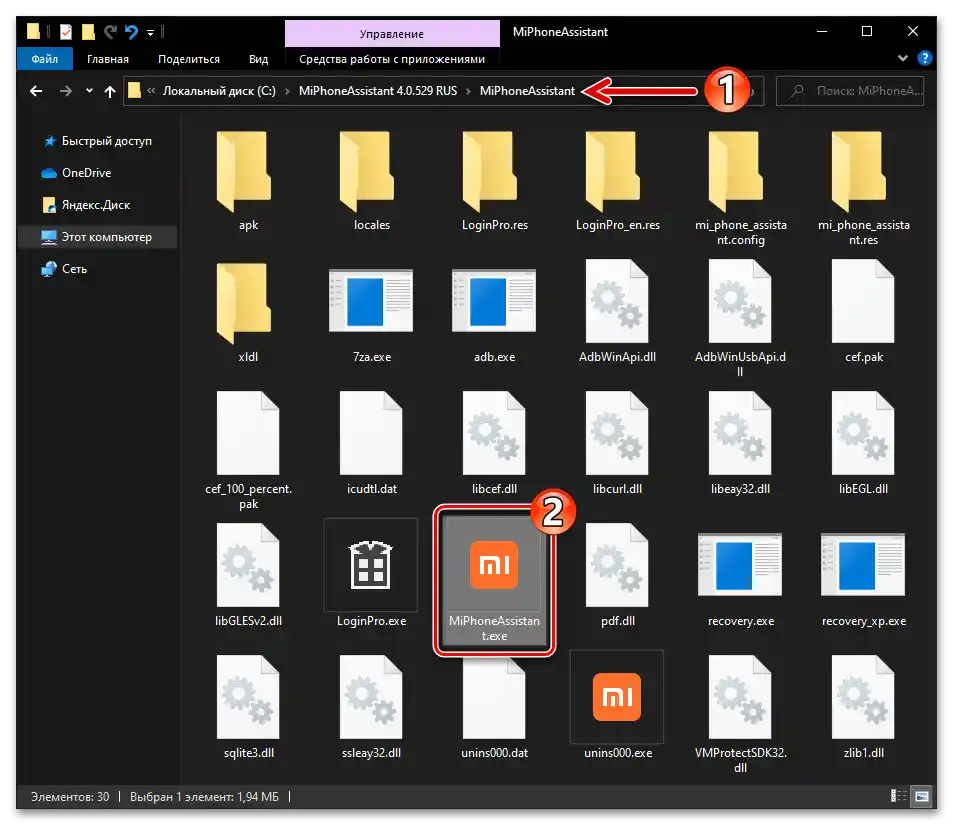
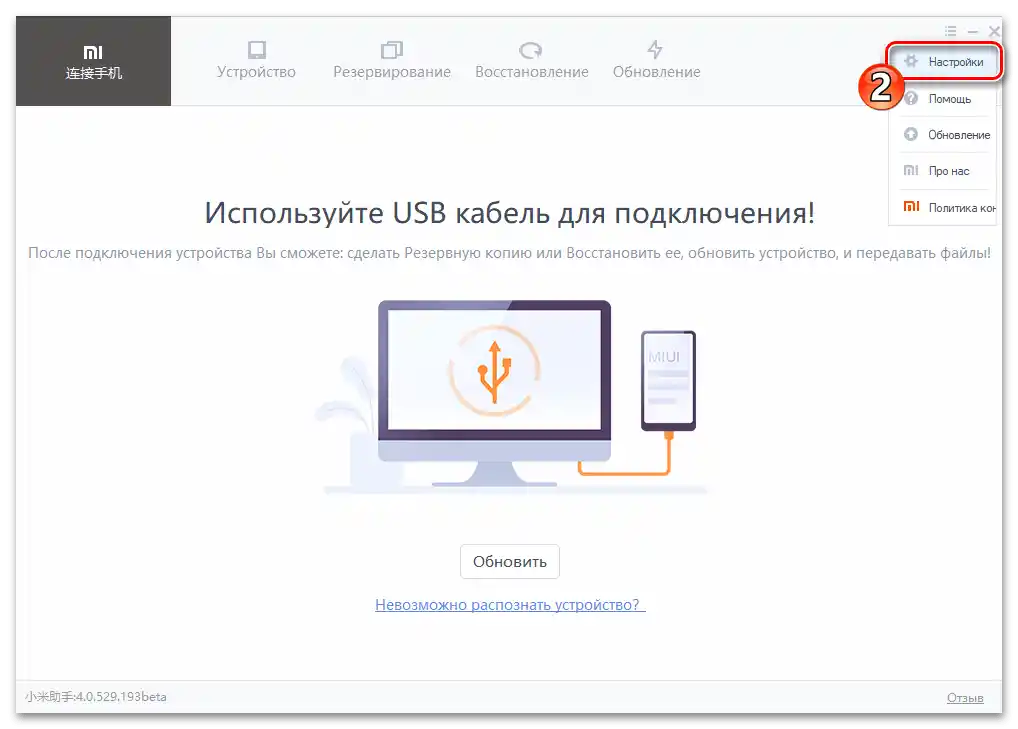
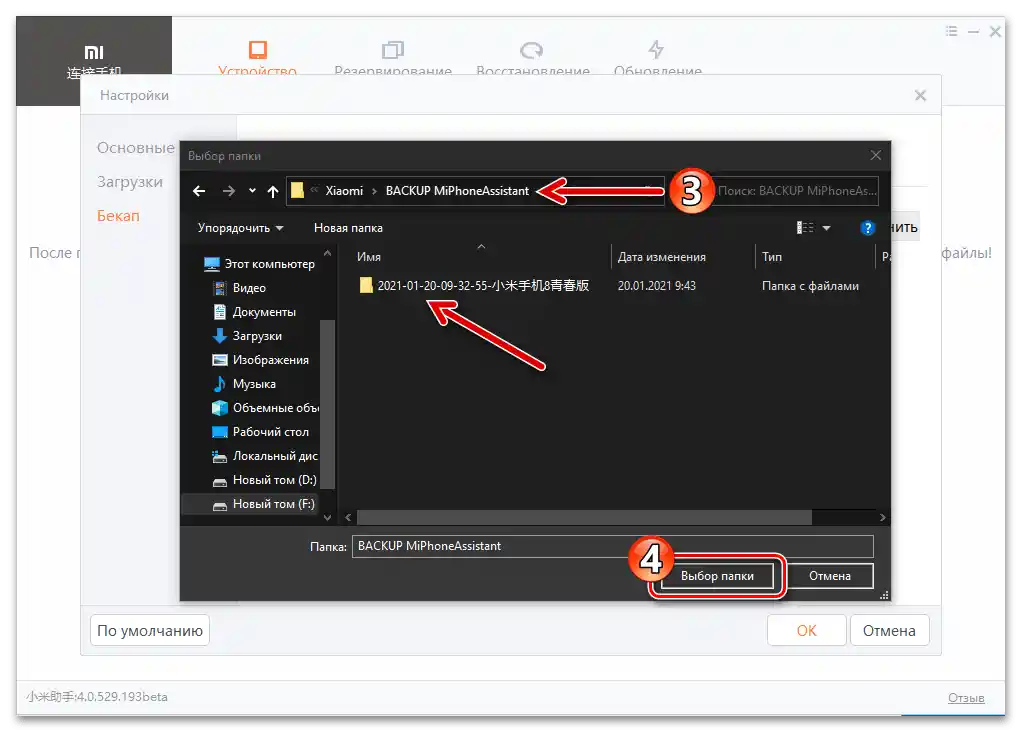
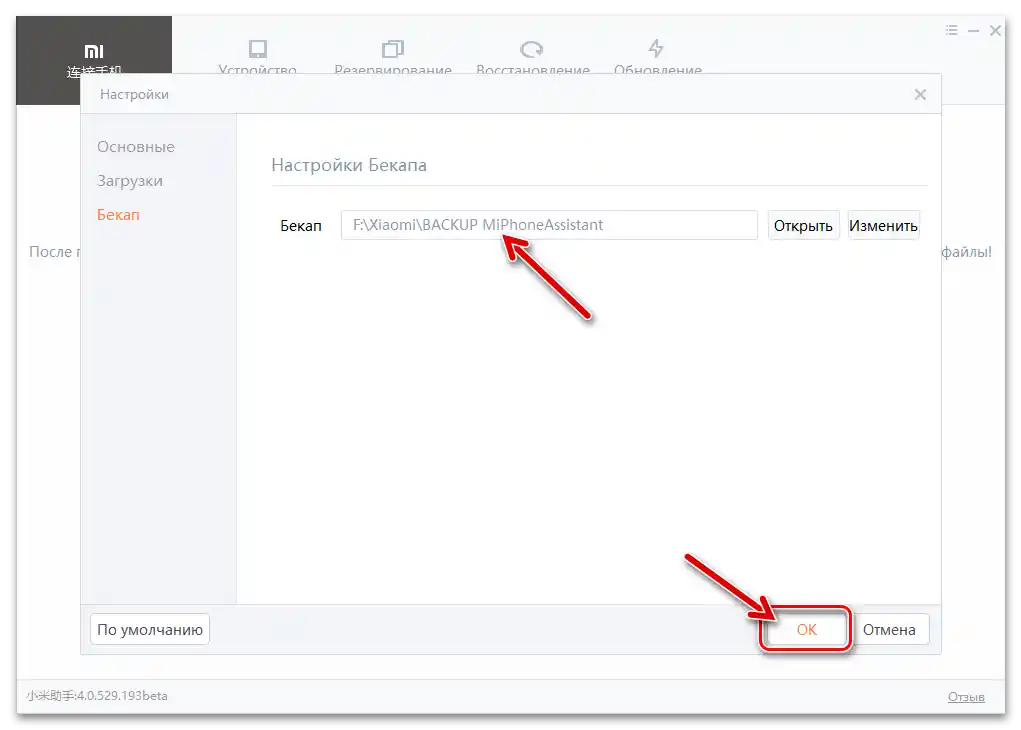
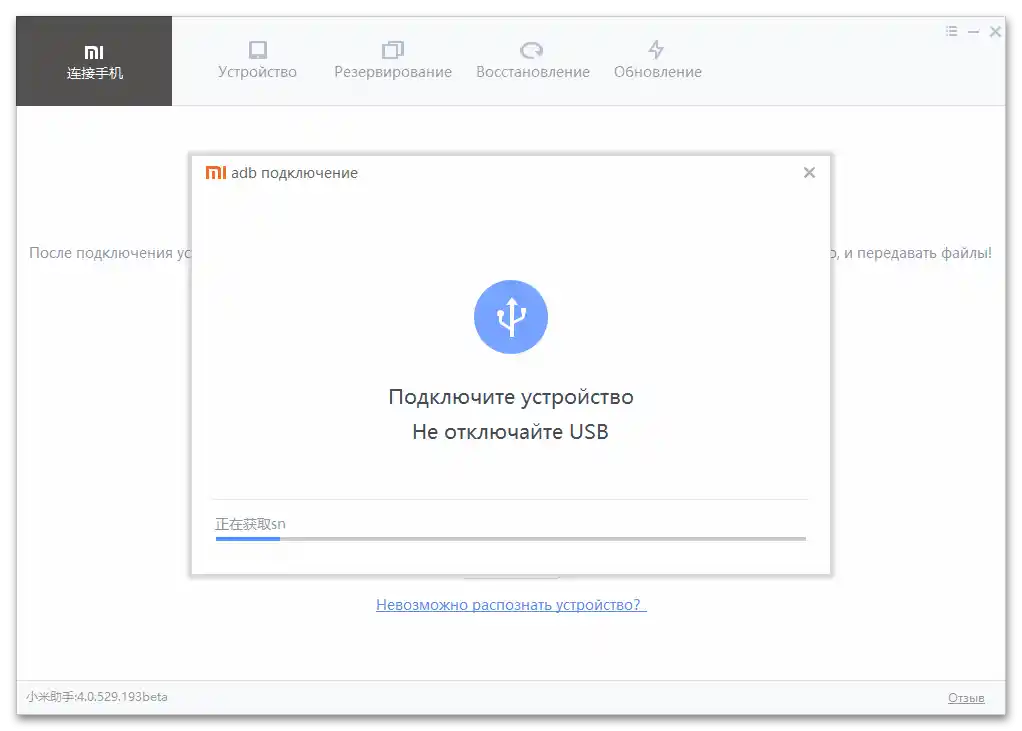
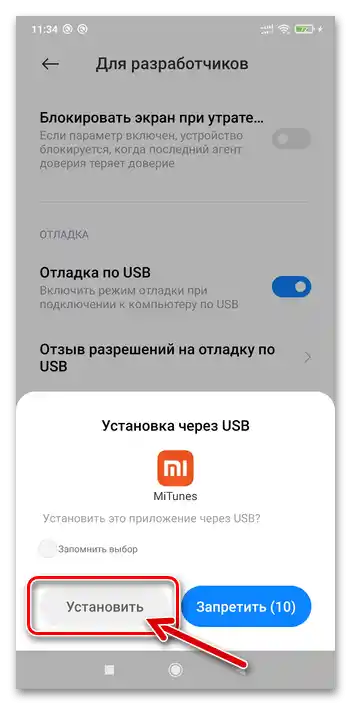
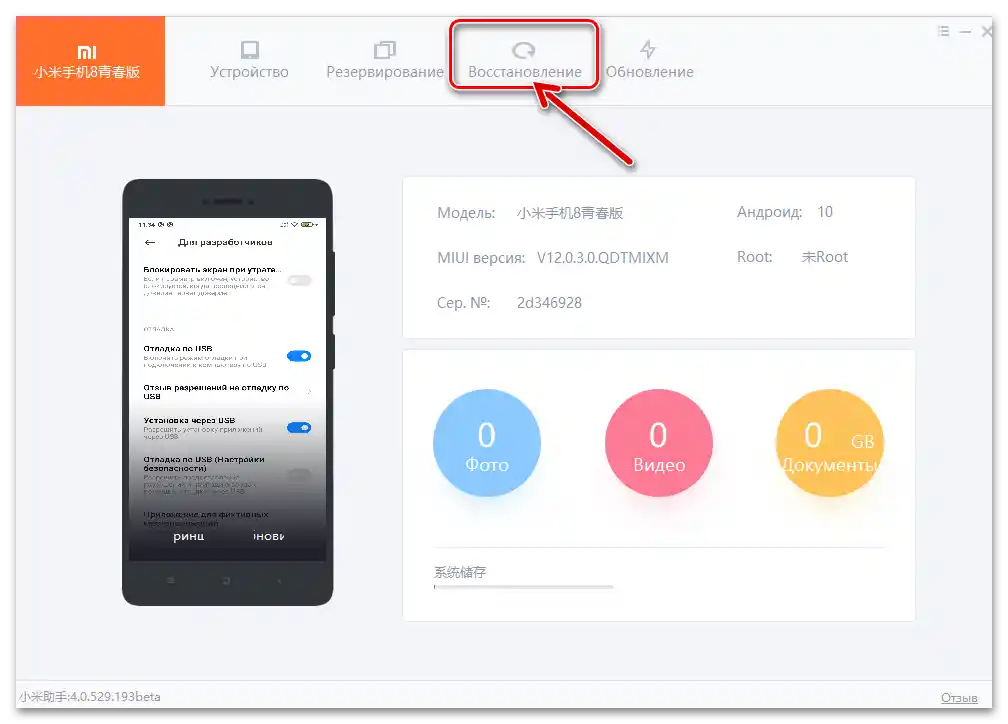
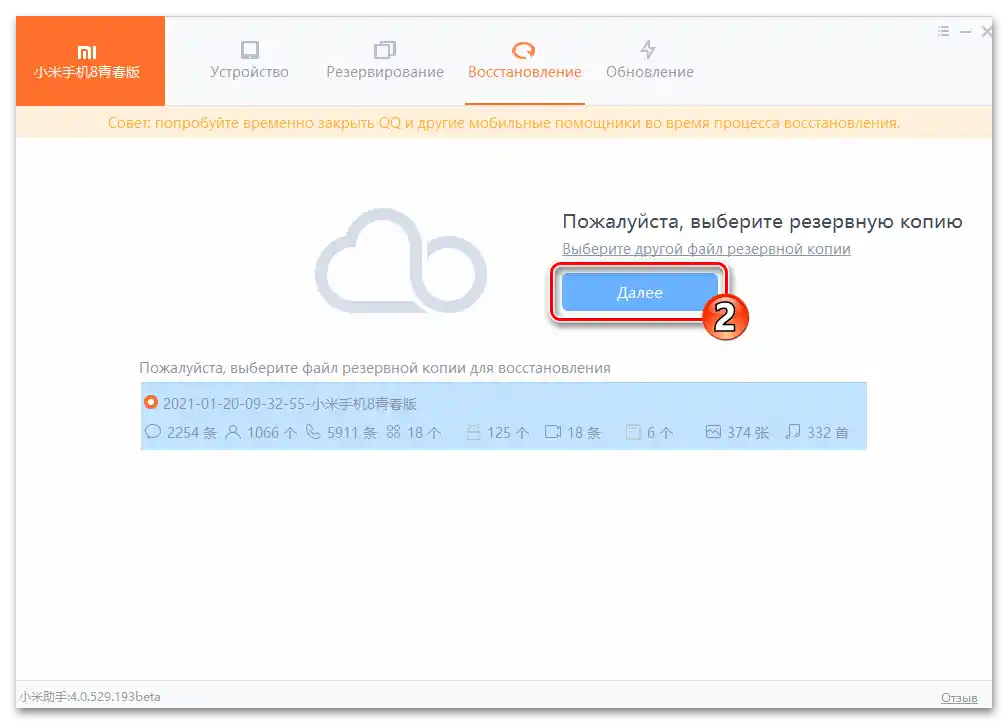
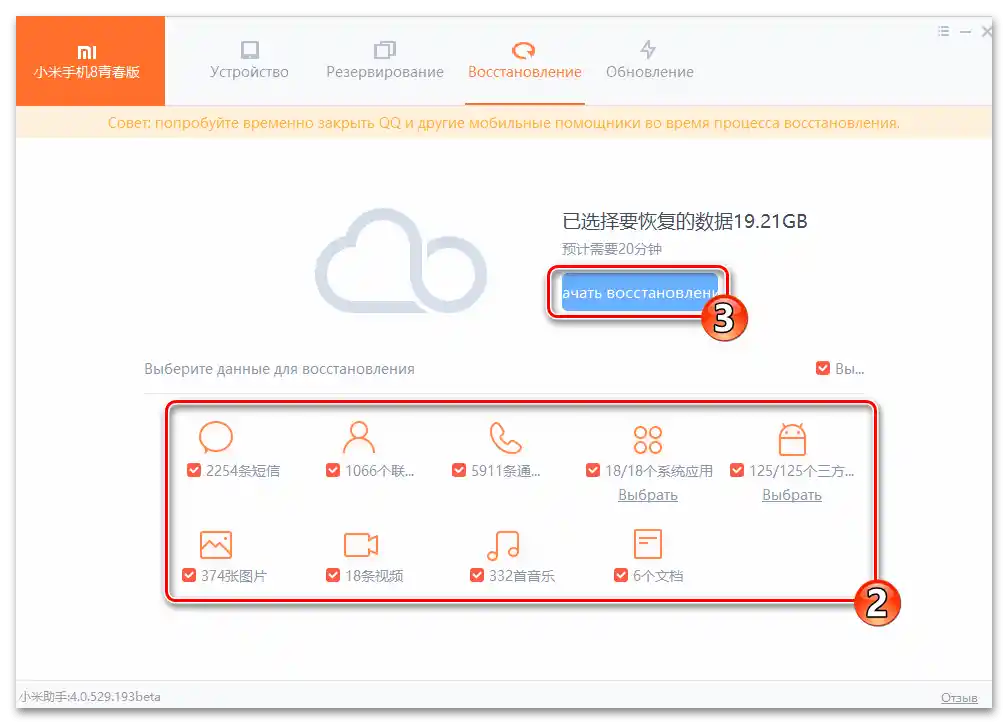
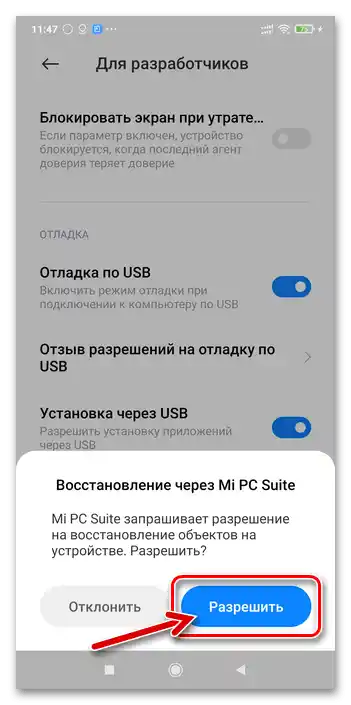
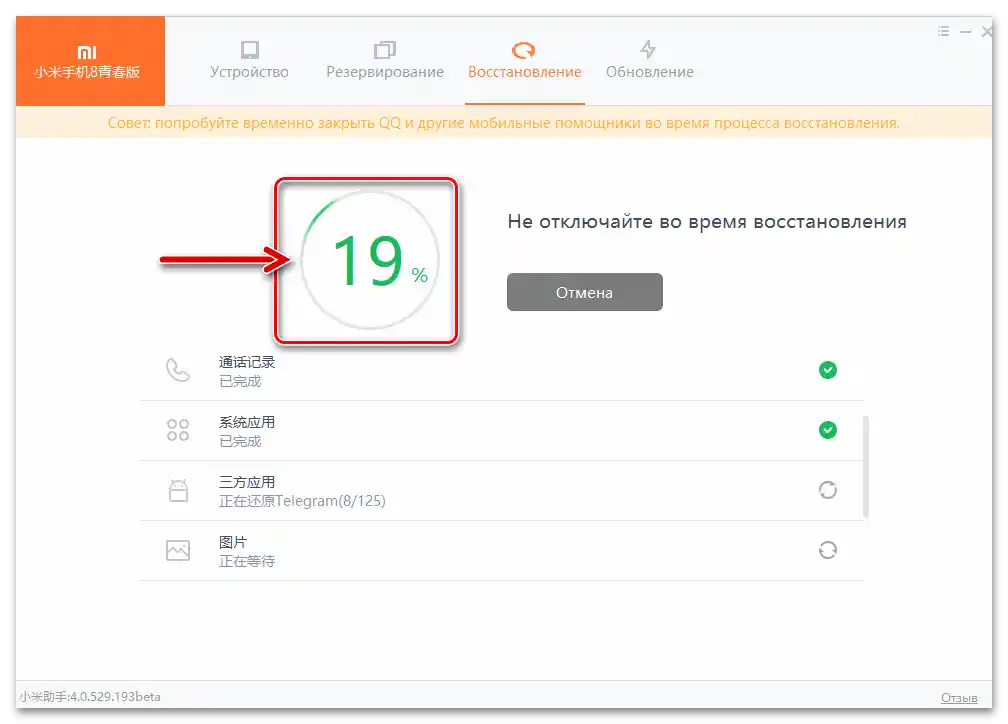
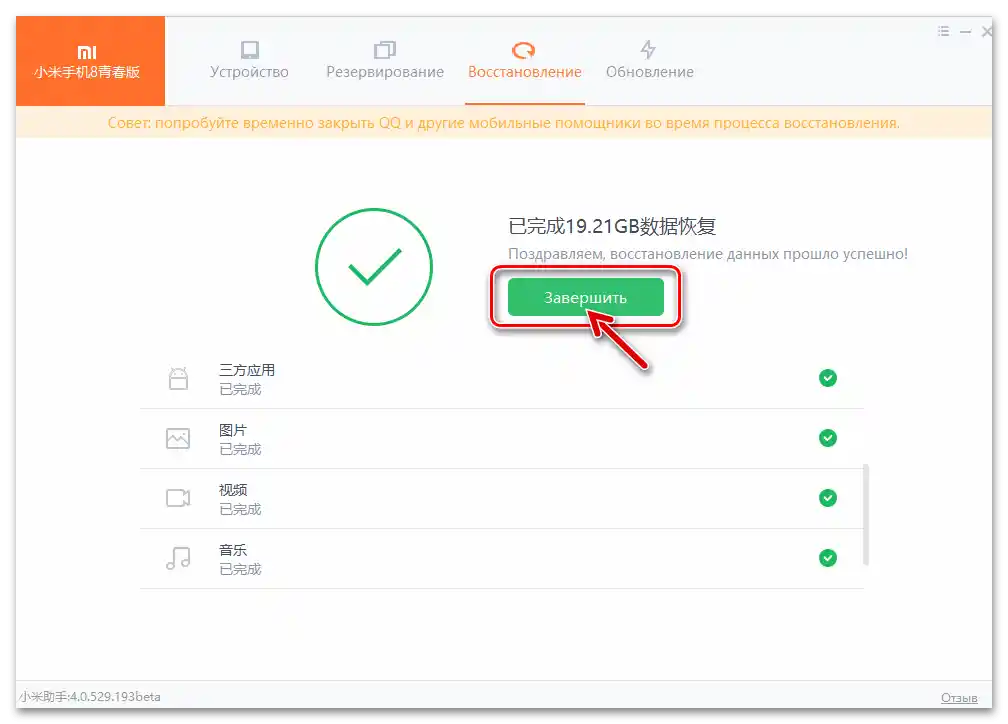
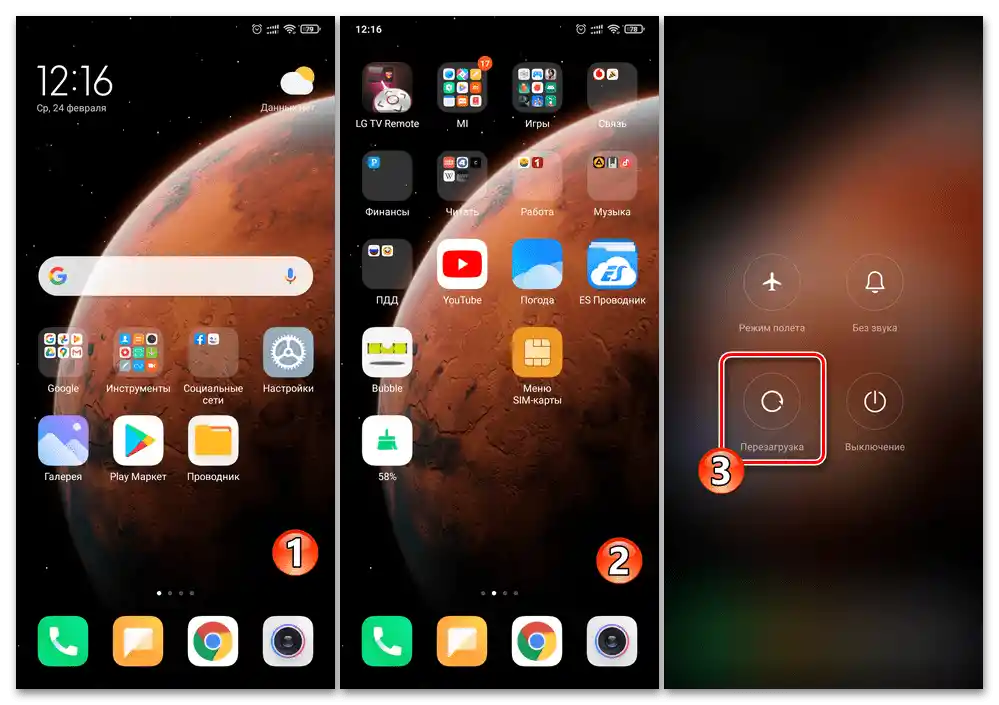
روش ۴: خدمات گوگل
در صورتی که دادههای بازیابی شده بر روی گوشی Xiaomi در پشتیبان تهیه شده با ابزارهای غیر پیشنهادی تولیدکننده قرار گرفته باشد، بلکه با راهحلهای مشابه و عمومیتر از نظر مدلهای دستگاههای اندروید از گوگل، برای بازگرداندن اطلاعات (یا انتقال آن از یک دستگاه به دستگاه دیگر) میتوانید یکی از دو رویکرد کمی متفاوت را به کار ببرید:
گزینه ۱: همگامسازی با حساب گوگل
برای بارگذاری دادههای همگامسازی شده با حساب گوگل بر روی دستگاهی که تحت مدیریت MIUI کار میکند و همچنین دسترسی به محتوای ذخیره شده در سرویس Google Photos، کافی است مراحل زیر را انجام دهید:
- از "تنظیمات" MIUI به بخش مدیریت پارامترهای حساب کاربری متصل به دستگاه در خدمات "شرکت خوب" — "گوگل" بروید. بر روی "ورود به حساب" کلیک کنید، و با وارد کردن نام کاربری و رمز عبور از حسابی که اطلاعات شما را ذخیره کرده است، وارد شوید.
همچنین بخوانید: چگونه با دستگاه اندروید به حساب گوگل وارد شویم
- دوباره "تنظیمات" سیستم عامل را باز کنید، به فهرست گزینههای "حسابها و همگامسازی" بروید، و روی "گوگل" کلیک کنید.
- اطمینان حاصل کنید که همگامسازی تمام اشیاء مورد نیاز شما فعال است، به این معنی که کنار نامهای انواع دادههای مهم تیک خورده باشد. روی دکمه "بیشتر" که در پایین صفحه قرار دارد، ضربه بزنید، سپس "همگامسازی" را از منوی باز شده انتخاب کنید. منتظر بمانید تا تبادل دادهها با ابر به پایان برسد، پس از آن تمام اطلاعاتی که قبلاً به آنجا بارگذاری شدهاند، از دستگاه شیائومی شما در دسترس خواهند بود.
- برای دسترسی به تصاویر و ویدیوهای قبلاً قرار داده شده در گوگل فوتو:
- برنامه گوگل فوتو را باز کنید. اگر این برنامه روی گوشی هوشمند شما وجود ندارد – آن را از پلی مارکت نصب کنید.
- به برنامه تمام مجوزهای لازم را بدهید و بارگذاری خودکار محتوا را فعال کنید.
- در واقع، این تمام چیزی است که باید انجام دهید – هر عکسی یا ویدیویی که قبلاً در ابر گوگل ذخیره شده است، به زودی میتوانید به صورت آنلاین مشاهده کرده و در حافظه گوشی شیائومی خود دانلود کنید.
همچنین بخوانید: دانلود تصاویر از گوگل فوتو
![اولین بار اجرای برنامه Google Photos بر روی دستگاه Xiaomi MIUI]()
![شیائومی MIUI گوگل عکس - ارائه مجوزها به برنامه، فعالسازی بارگذاری خودکار عکسها و ویدیوها در ابر]()
![دریافت دسترسی به تصاویری که قبلاً در سرویس Google Photos ذخیره شدهاند در دستگاه Xiaomi MIUI]()
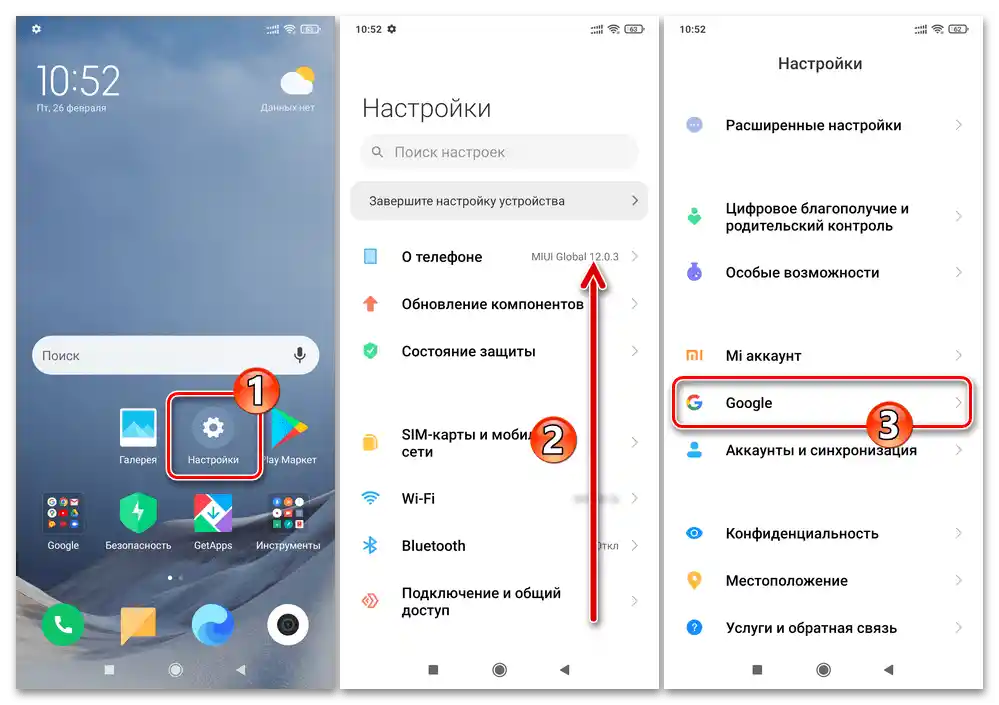
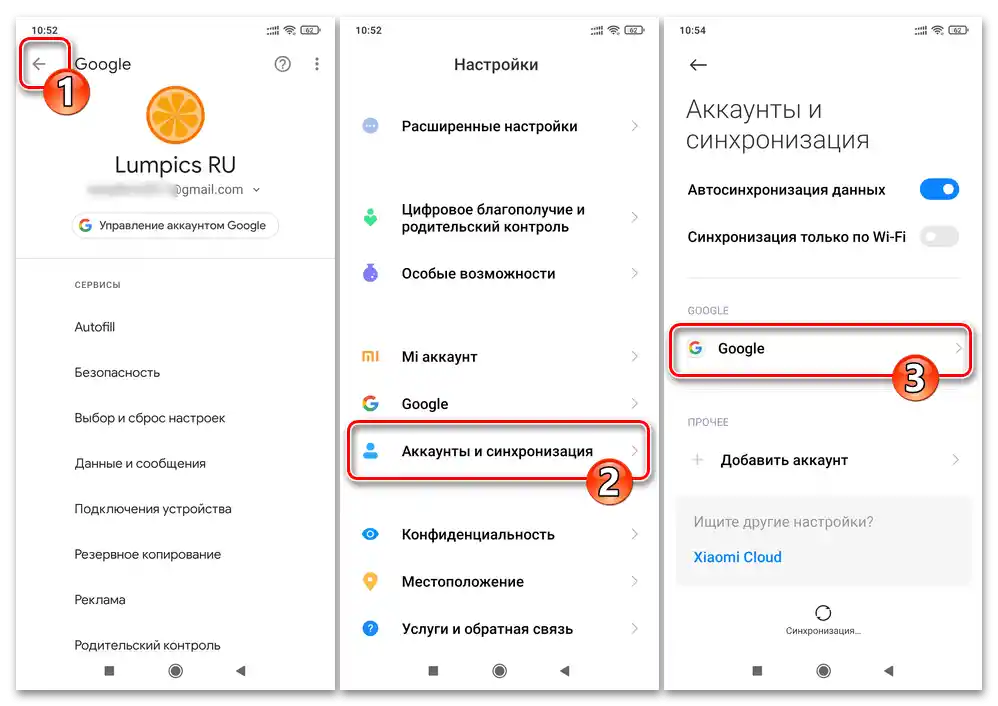
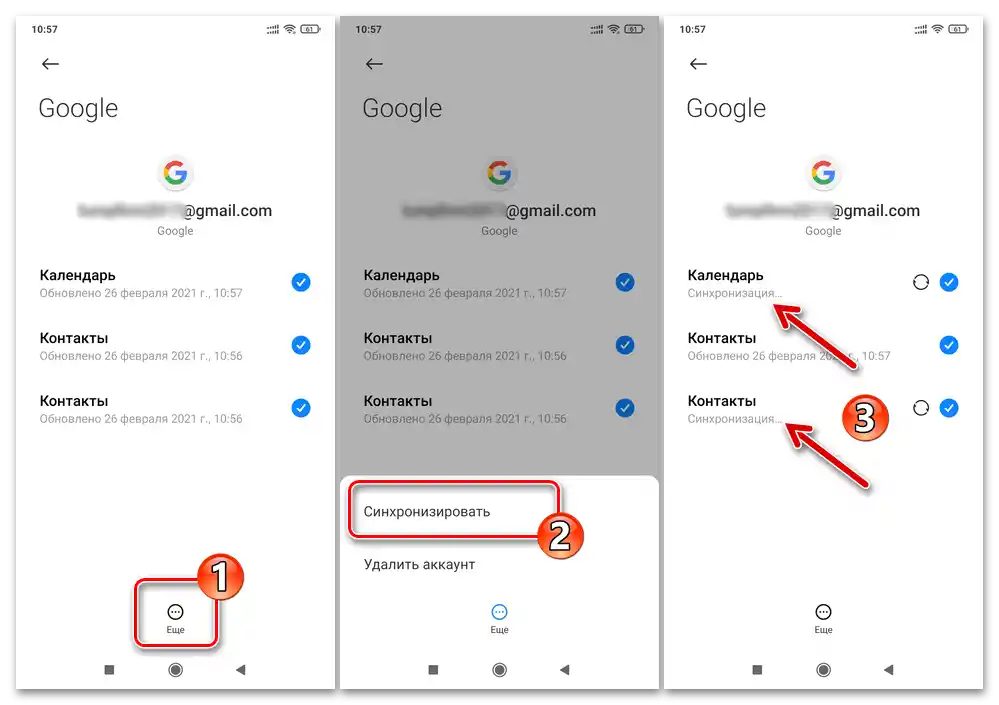
گزینه ۲: بازیابی دادهها از نسخه پشتیبان گوگل
برای بازیابی اطلاعات از نسخه پشتیبان ذخیره شده توسط گوگل در دستگاه اندروید شیائومی، تنها با فراخوانی دستیار تنظیمات اولیه MIUI میتوانید این کار را انجام دهید.یعنی اگر گوشی هوشمند قبلاً تنظیم شده باشد، اما دادههای موجود در پشتیبان قرار داده شده در گوگل درایو به آن نیاز باشد، باید دستگاه را به تنظیمات کارخانه بازنشانی کنید.
- با انتخاب گزینههای عملکرد MIUI در صفحههای راهنمای تنظیم سیستمعامل به دلخواه خود، (اما حتماً به Wi-Fi متصل شوید!) "به گزینه" "کپی کردن دادهها و برنامهها" از حساب گوگل بروید.
- بر روی "ادامه" در صفحهای که در بالا ذکر شد، کلیک کنید، سپس به "کپی از فضای ابری" ضربه بزنید. کمی صبر کنید تا بررسی اتصال به خدمات ابری "شرکت نیکو" به پایان برسد.
- وارد حساب گوگل شوید – نام کاربری (شماره تلفن یا آدرس ایمیل جیمیل) را در فیلد مربوطه در صفحه "ورود" وارد کنید، سپس بر روی "ادامه" ضربه بزنید و رمز عبور حساب کاربری را به سیستم ارائه دهید. دوباره بر روی "ادامه" و سپس "پذیرفتم" در صفحه با "شرایط استفاده" خدمات گوگل کلیک کنید.
- "پشتیبان مورد نظر برای بازیابی را انتخاب کنید"، یعنی در ناحیهای که نام و تاریخ ایجاد آن وجود دارد، کلیک کنید. در صورت نیاز، تیکهای جعبههای مربوط به نوع دادههایی که نیازی به بازیابی آنها در گوشی هوشمند نیست را بردارید. بر روی دکمه "بازیابی" کلیک کنید.
- سایر تنظیمات MIUI را در صفحههای راهنمای تنظیم آن به دلخواه خود پیکربندی کنید.بازیابی دادهها از پشتیبان ابری گوگل پس از نمایش صفحهکار سیستمعامل گوشی هوشمند ادامه خواهد یافت.
- پس از اتمام تنظیمات MIUI و نمایش صفحهکار سیستمعامل، بهترین راهحل این است که منتظر اتمام دانلود اطلاعات از ابر "شرکت نیکو"، نصب خودکار تمامی برنامههای ذخیرهشده قبلی توسط گوگل بر روی دستگاه و اعمال تنظیمات باشید،
![شیائومی پایان پیکربندی اولیه MIUI و شروع خودکار استقرار دادهها از نسخه پشتیبان گوگل بر روی اسمارتفون]()
و سپس با راهاندازی مجدد دستگاه، به استفاده از آن بپردازید.
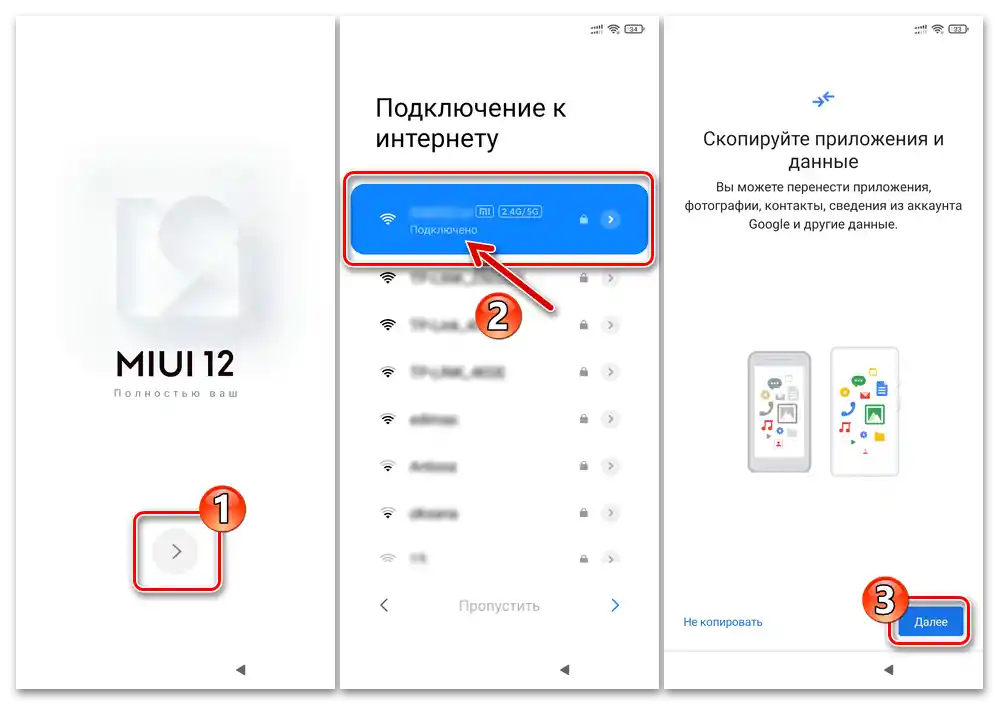
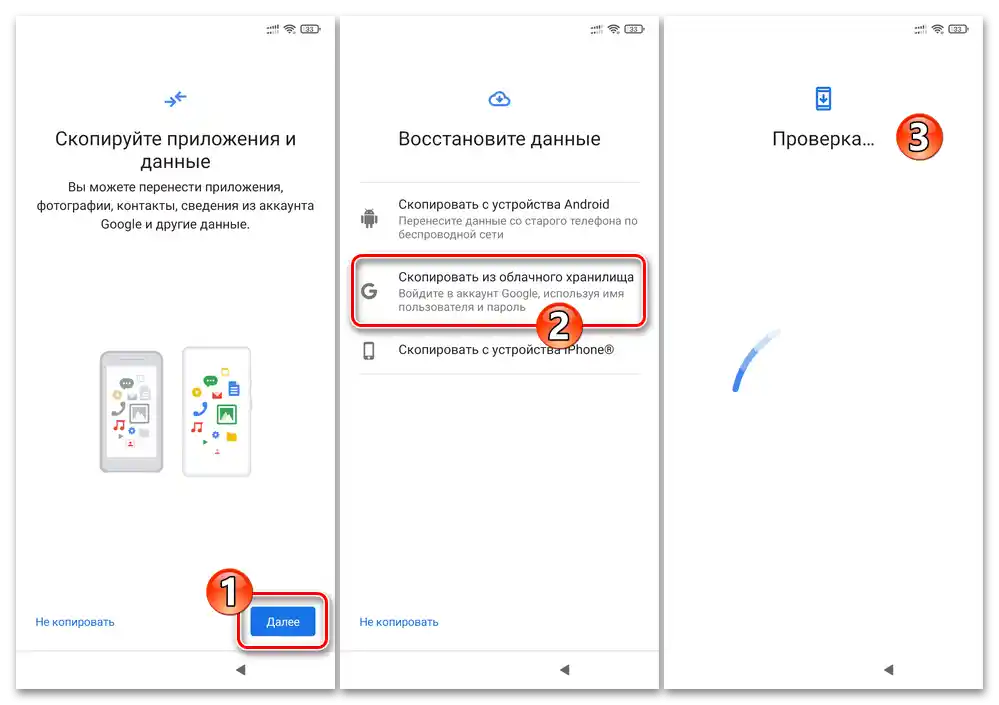
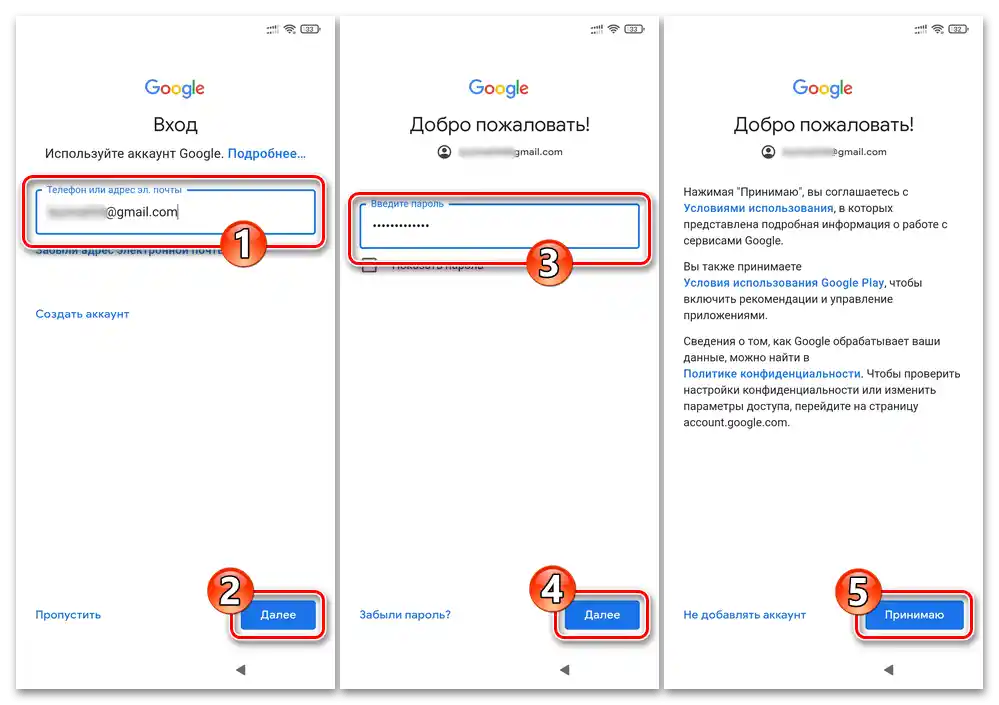
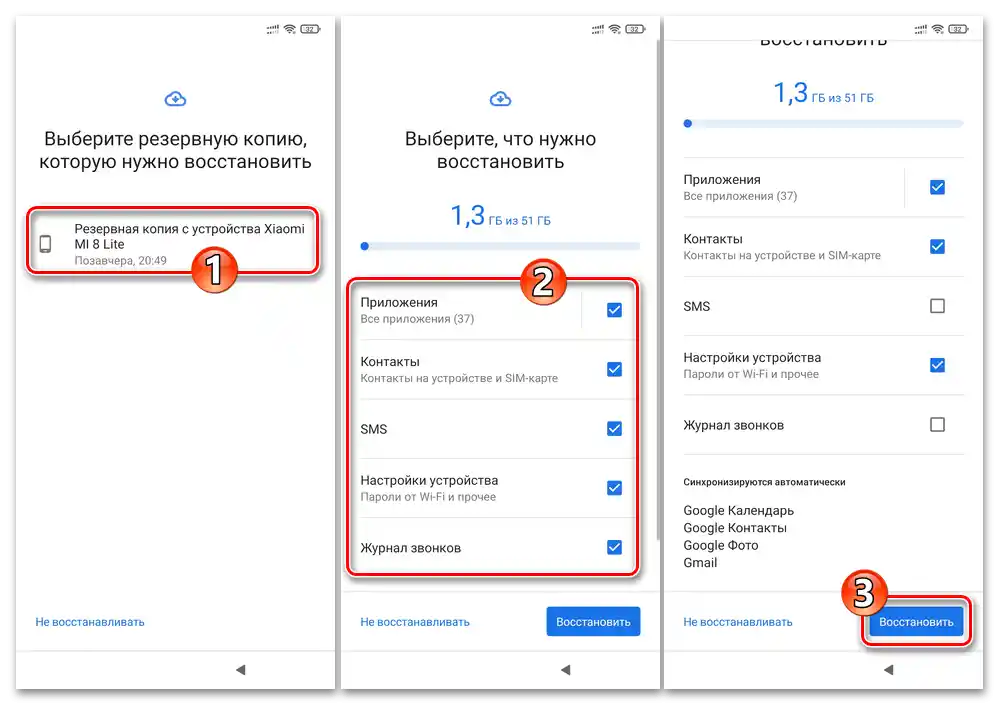
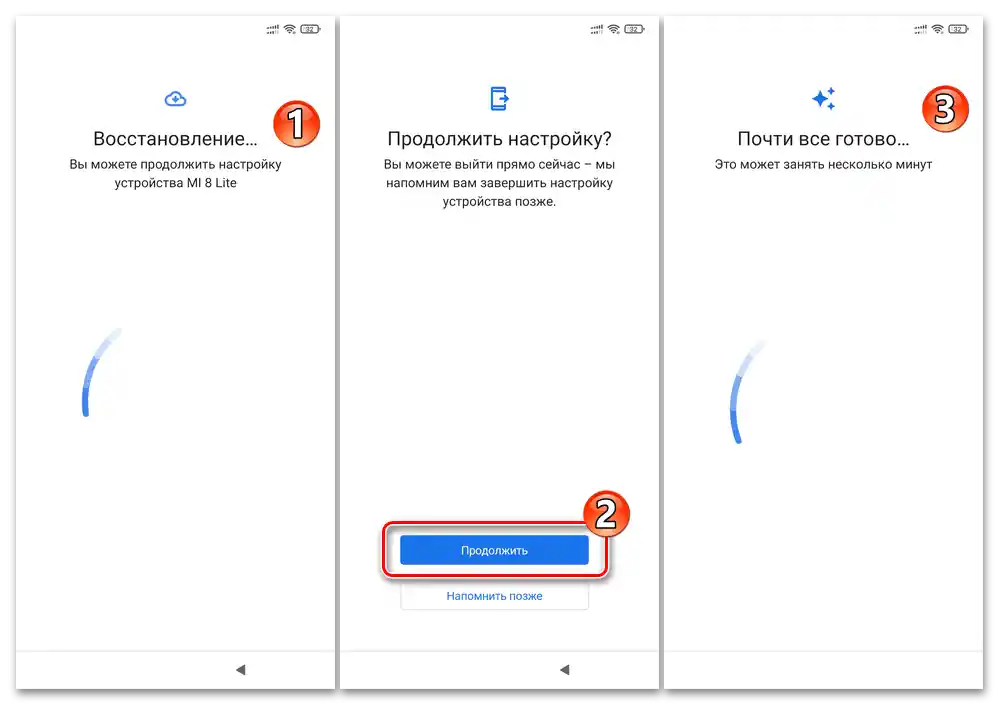
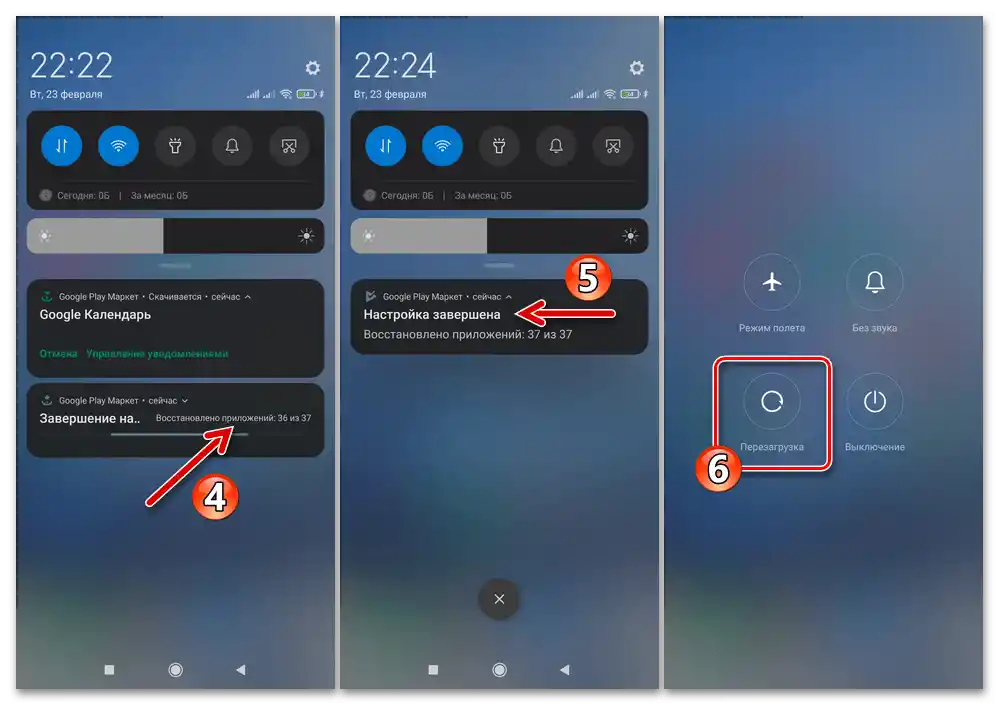
بازیابی دادههای حذفشده بهطور غیرقابل کنترل
در شرایطی که در گوشی هوشمند شیائومی نیاز به بازیابی دادههای از دست رفته به دلیل اقدامات اشتباه کاربر، اختلالات سیستمی و سایر رویدادهای بحرانی باشد، و در صورت عدم وجود پشتیبان، از همان ابزارها و روشها استفاده میشود که در سایر دستگاههای اندرویدی. از نظر استفاده از نرمافزارهای شخص ثالث که برای بازگرداندن دادههای حذفشده از دستگاه موبایل طراحی شدهاند، سیستمعامل MIUI تفاوتی با سایر گزینههای "ربات سبز" ندارد.
جزئیات بیشتر:
بازیابی دادهها، حذفشده از حافظه دستگاههای اندروید
بازیابی تصاویر حذفشده, ویدیو, یادداشتها در اندروید